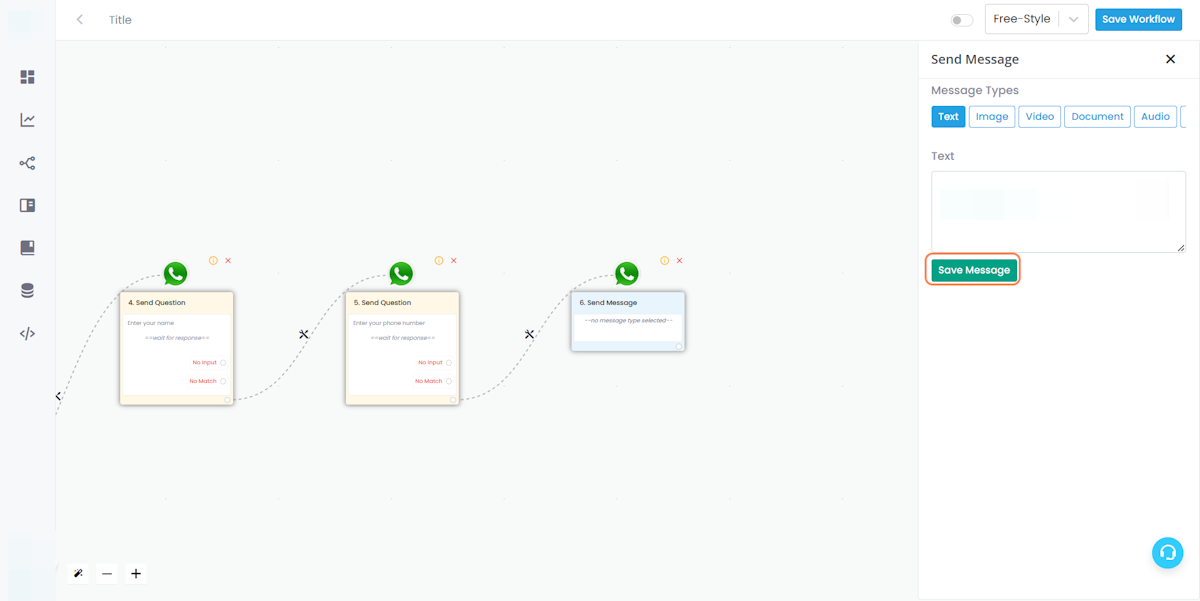¿Cómo crear un bot?
Esta guía proporciona instrucciones paso a paso para crear un bot.
Pasos para la Configuración
1. Ir al Constructor de Automatización
Haz clic en “Ir al Constructor de Automatización”.
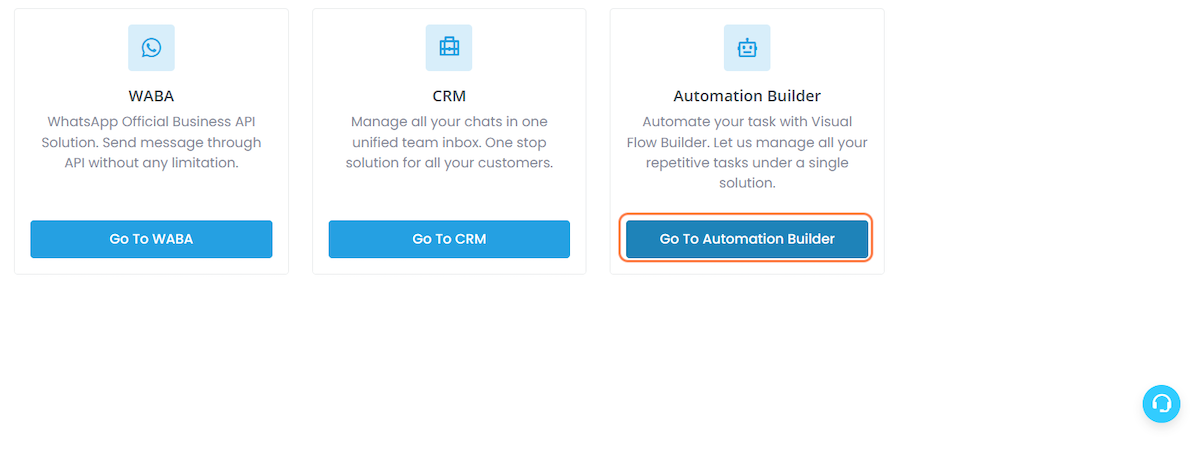
2. Hacer Clic en Flujo de Trabajo
Haz clic en “Flujo de Trabajo”.
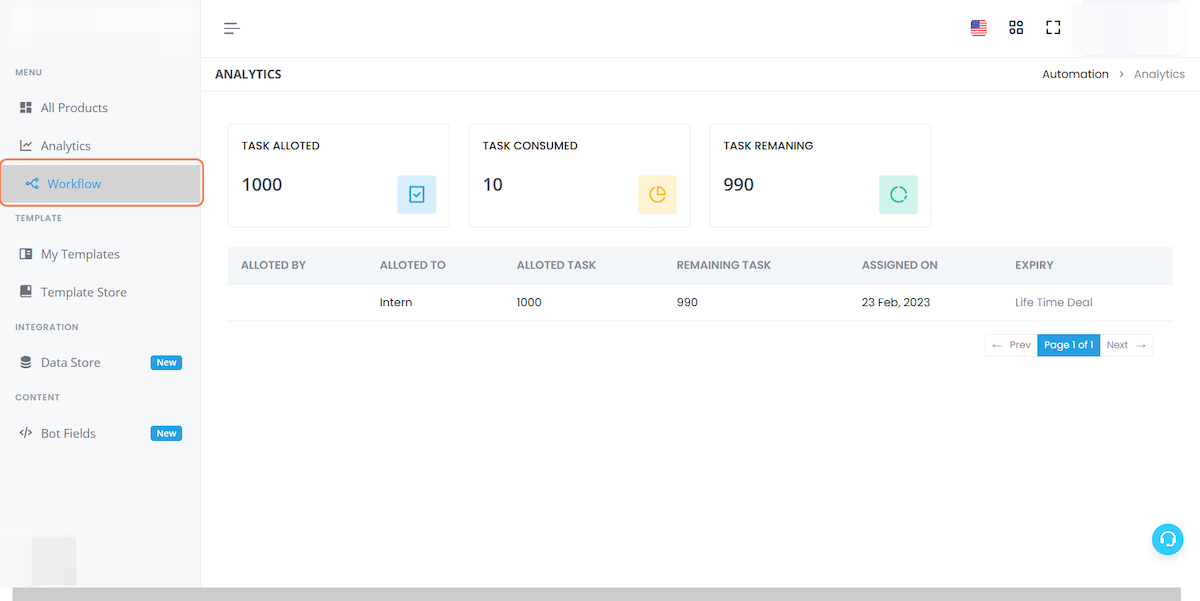
3. Crear Flujo de Trabajo
Haz clic en “Crear Flujo de Trabajo”.
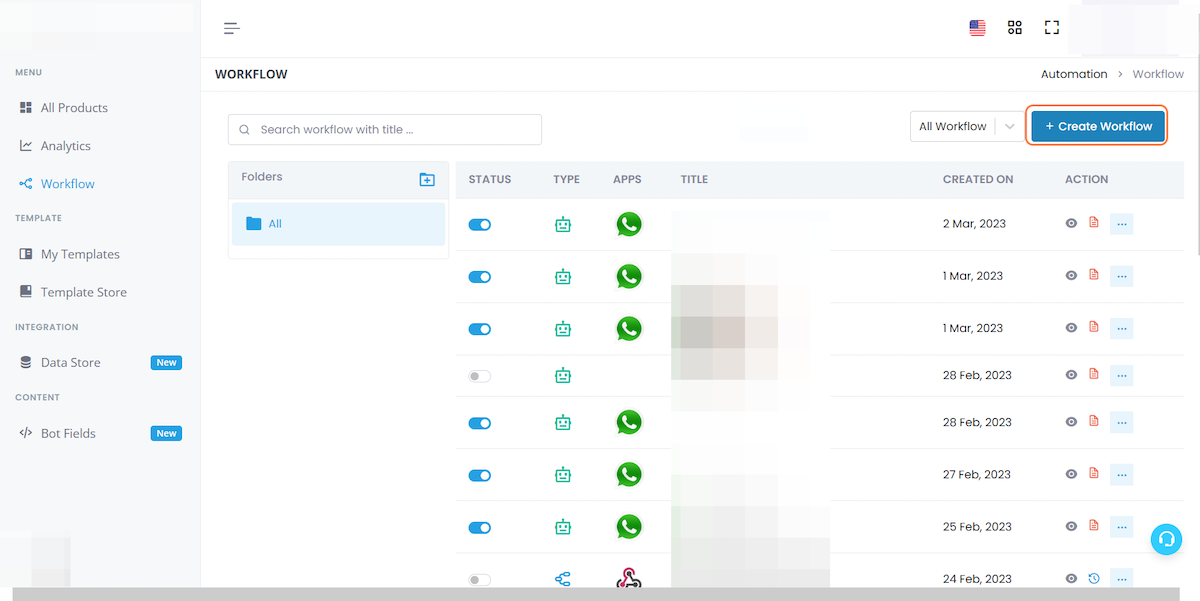
4. Escribir un Título Apropiado
Escribe un título apropiado.
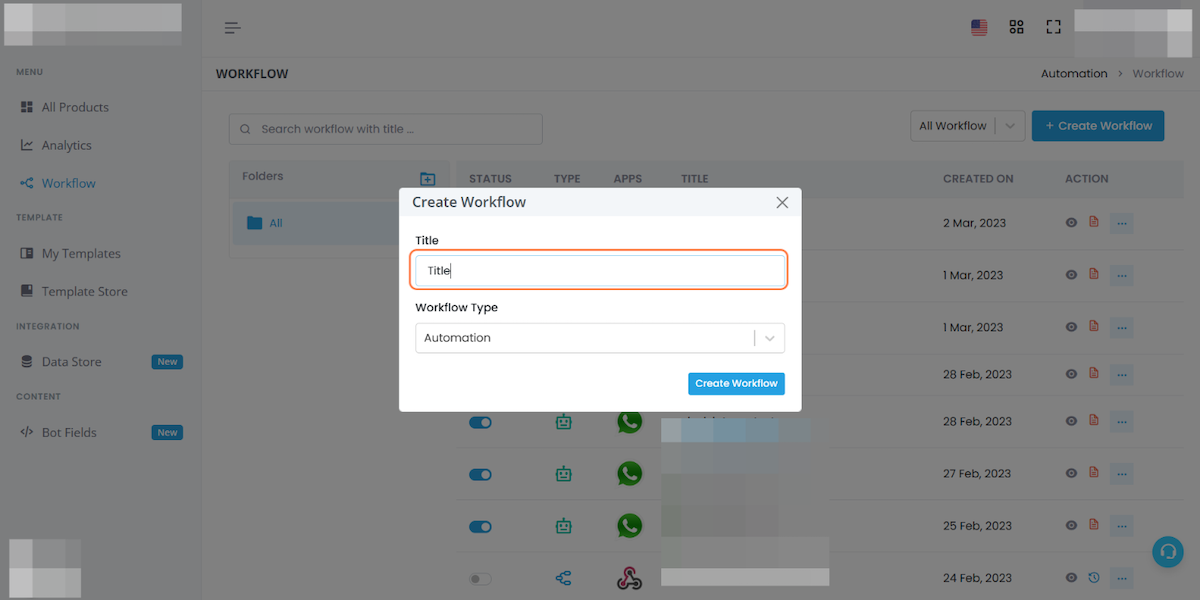
5. Seleccionar Tipo de Flujo de Trabajo
Haz clic en “Tipo de Flujo de Trabajo”. Puedes elegir entre Automatización o Botflow.
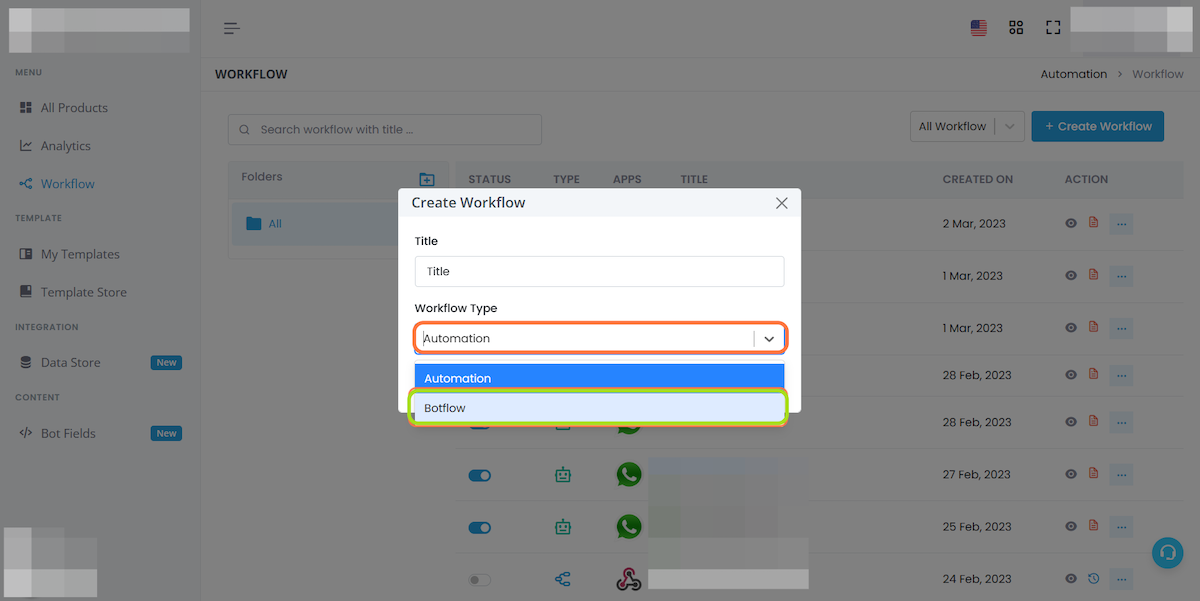
6. Crear Flujo de Trabajo
Haz clic en “Crear Flujo de Trabajo”.
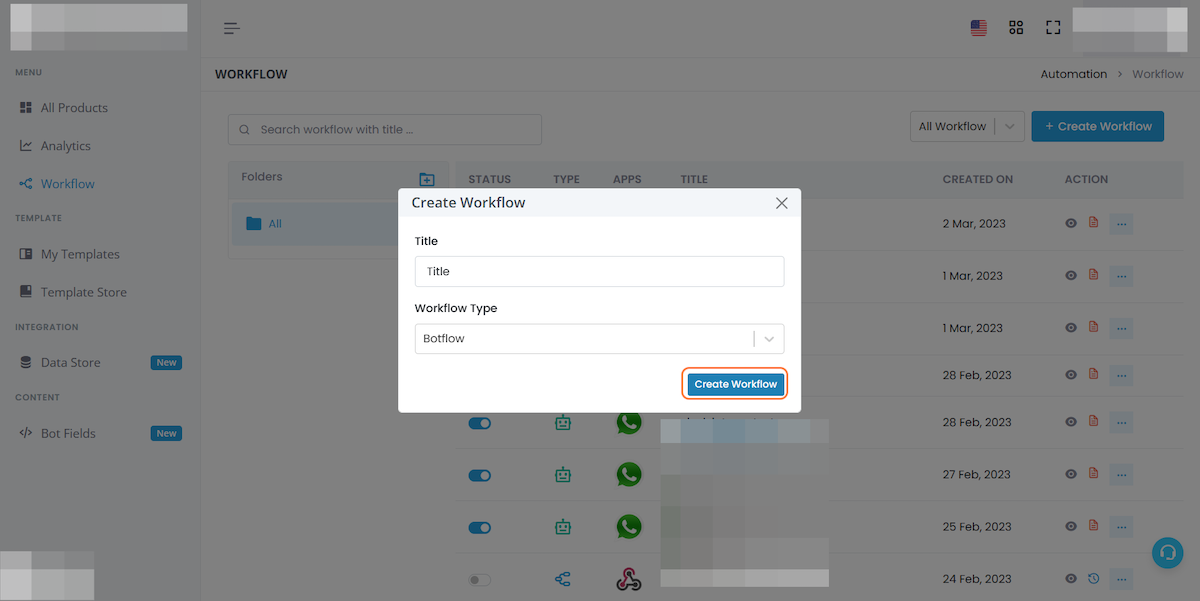
7. Hacer Clic en Resaltar
Haz clic en “Resaltar”.
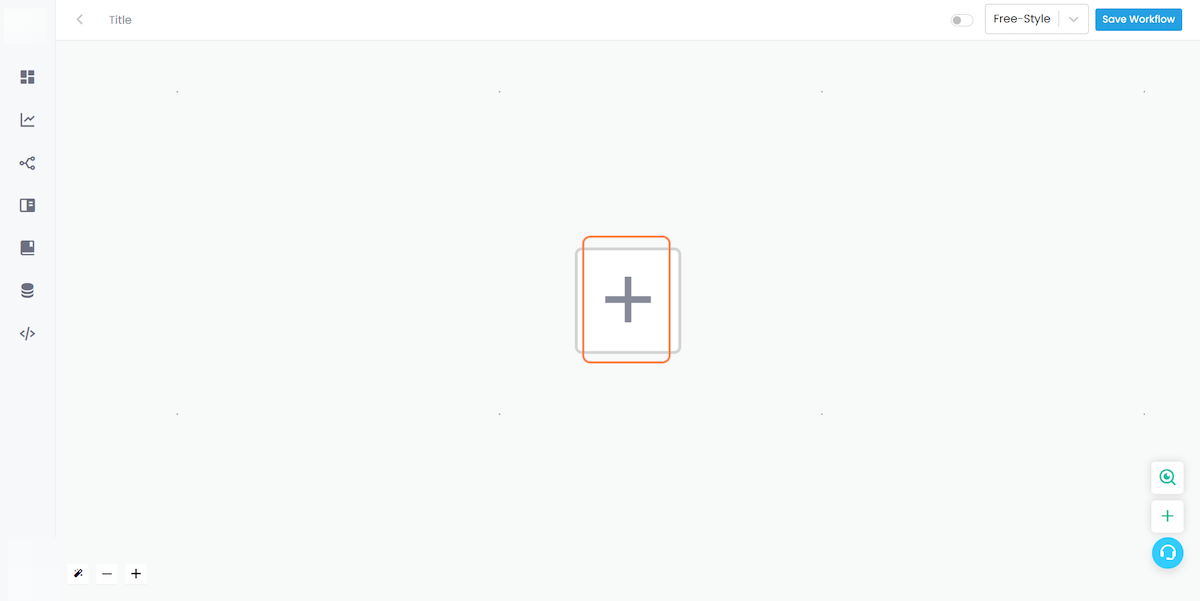
8. Hacer Clic en Contenido Desplazable
Haz clic en “Contenido Desplazable”.
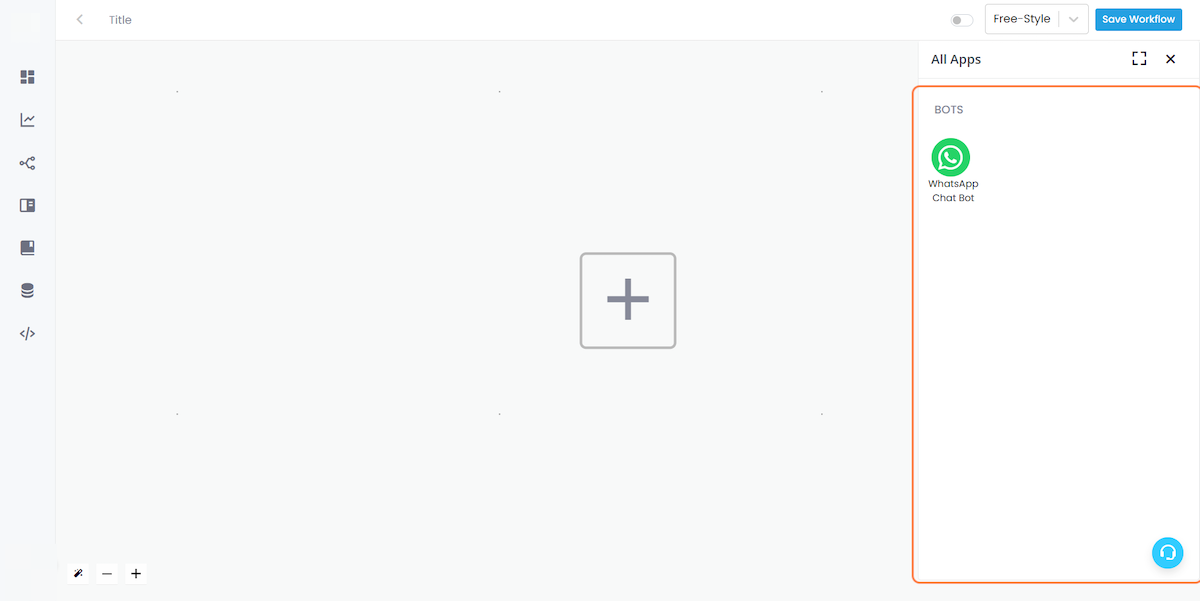
9. Seleccionar Bot de Chat de WhatsApp
Haz clic en “Bot de Chat de WhatsApp”.
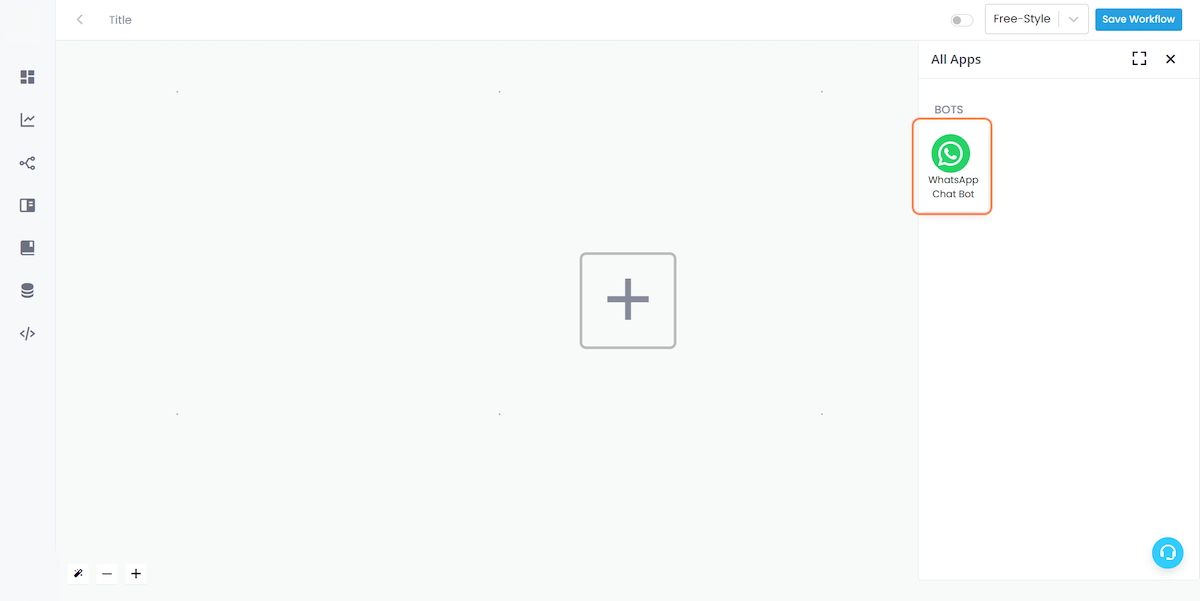
10. Hacer Clic en Contenido Desplazable
Puedes seleccionar “Nuevo mensaje recibido”, “Mensaje coincide con palabra clave”, “Palabra clave importante” o “Disparador de Webhook entrante”.
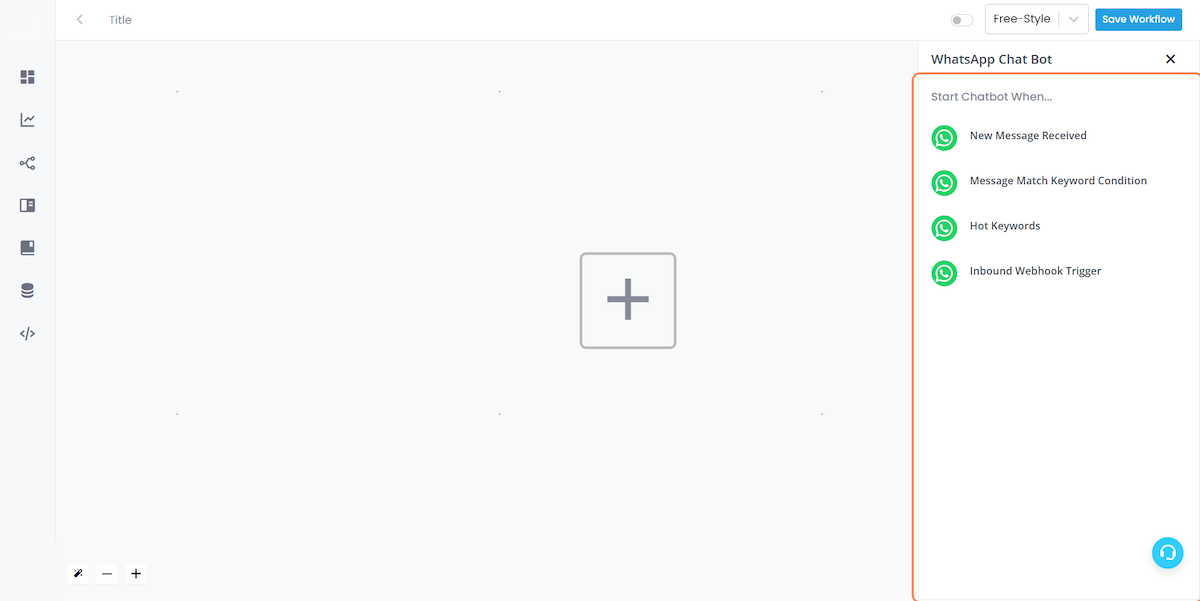
11. Seleccionar Condición de Coincidencia de Mensaje con Palabra Clave
Haz clic en “Condición de Coincidencia de Mensaje con Palabra Clave”.
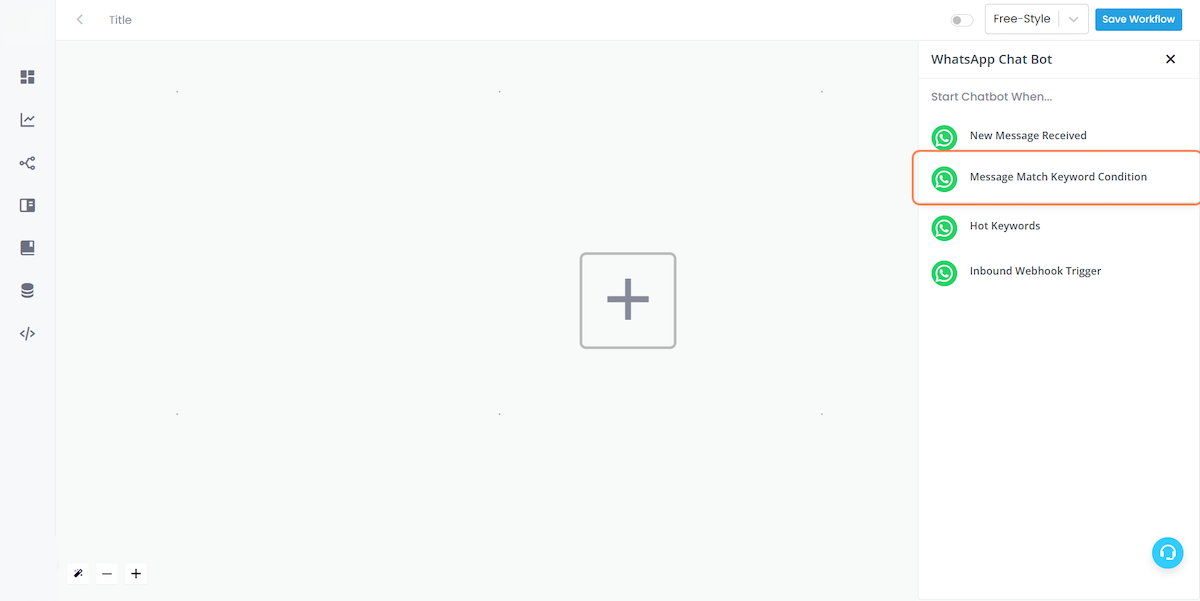
12. Seleccionar un Canal Apropiado
Selecciona un canal apropiado.
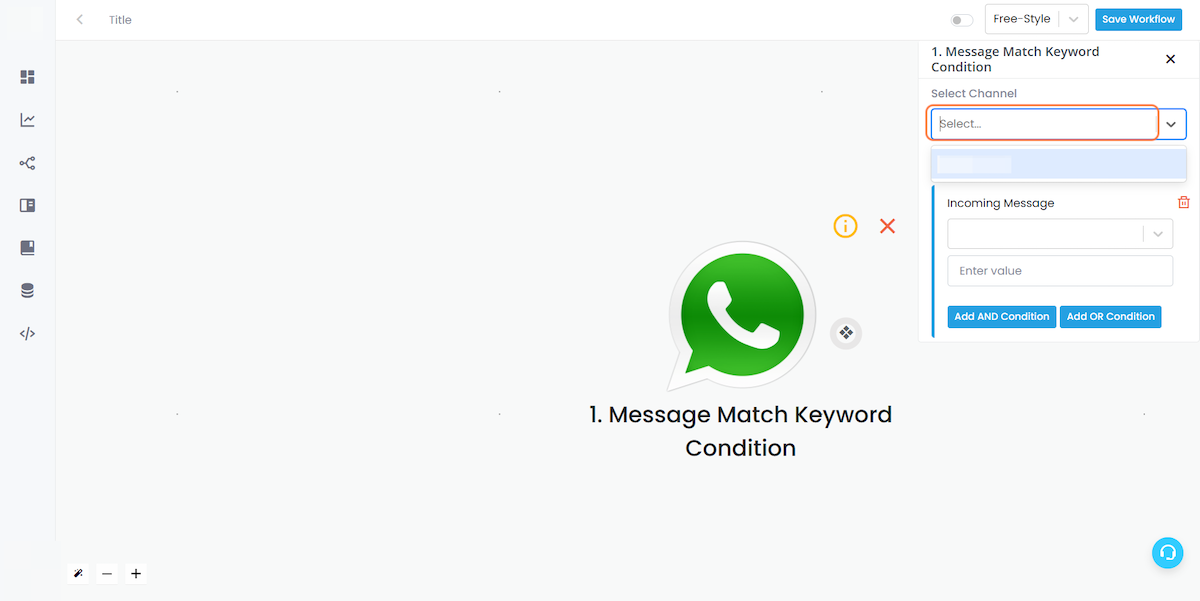
13. Hacer Clic en Contenido Desplazable
Haz clic en “Contenido Desplazable”.
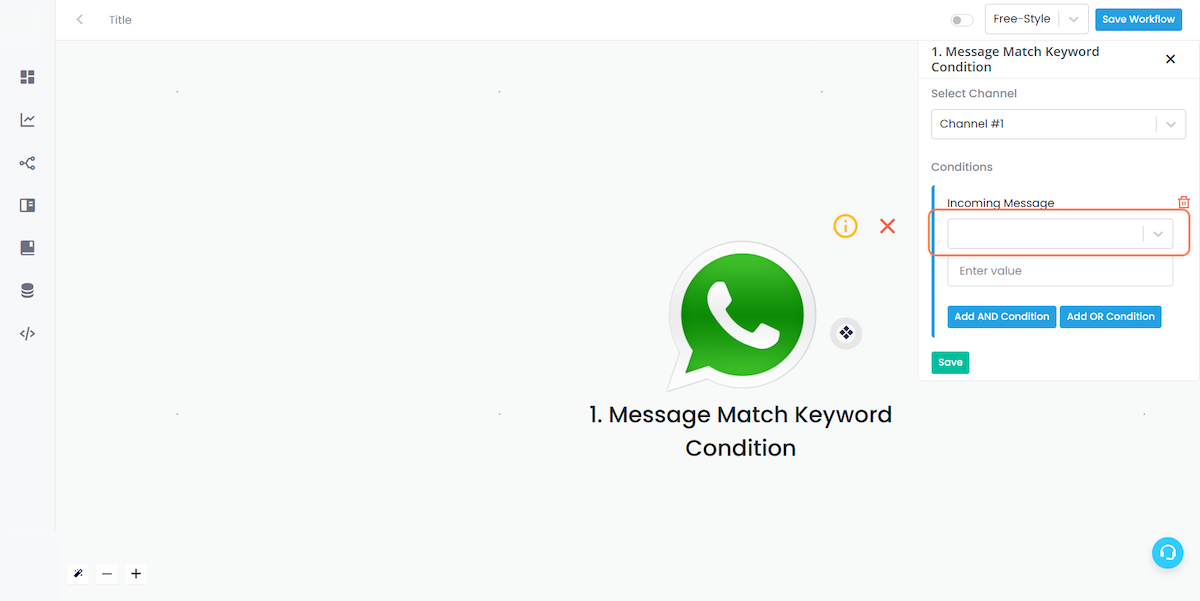
14. Hacer Clic en Contenido Desplazable
Haz clic en “Contenido Desplazable”.
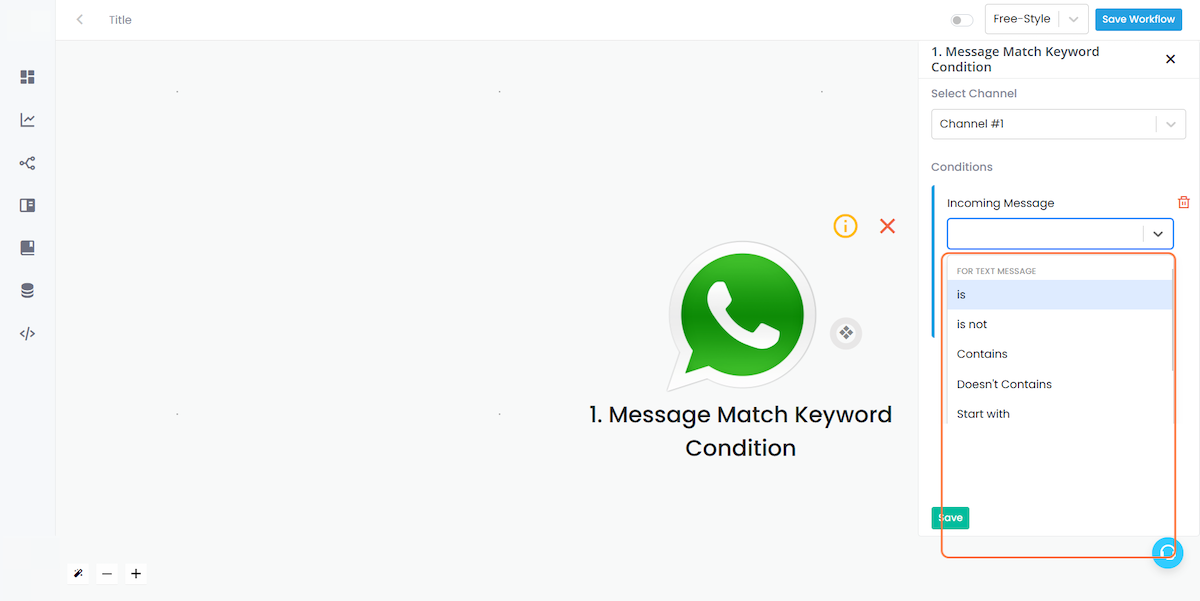
15. Hacer Clic en Contenido Desplazable
Haz clic en “Contenido Desplazable”.
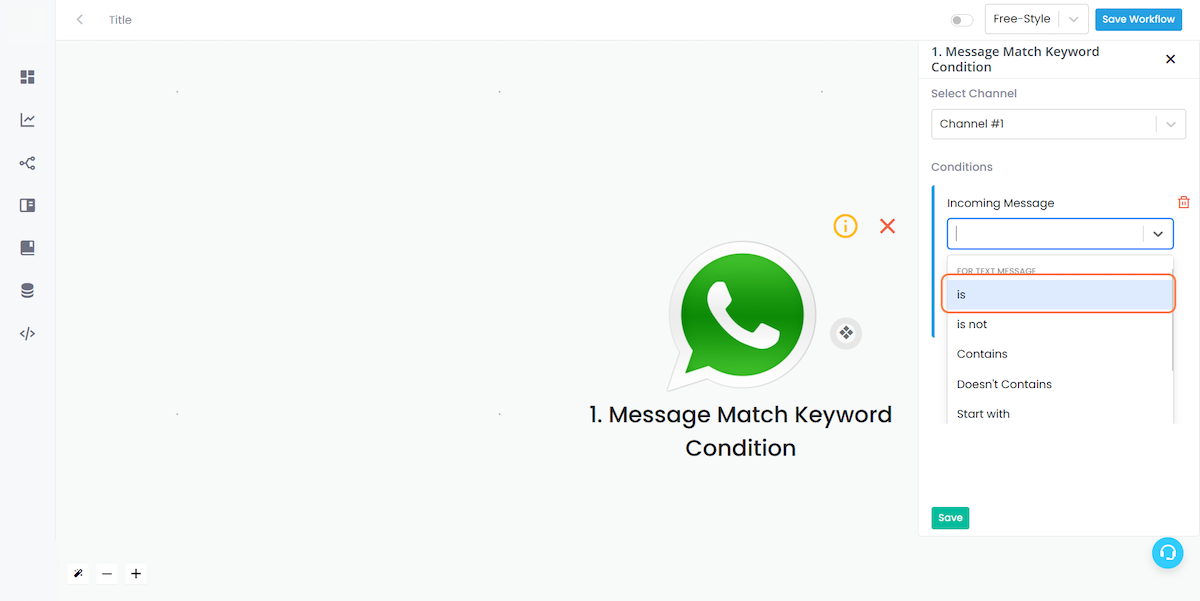
16. Introducir un Valor Apropiado
Puedes añadir una “Condición AND” o una “Condición OR”.
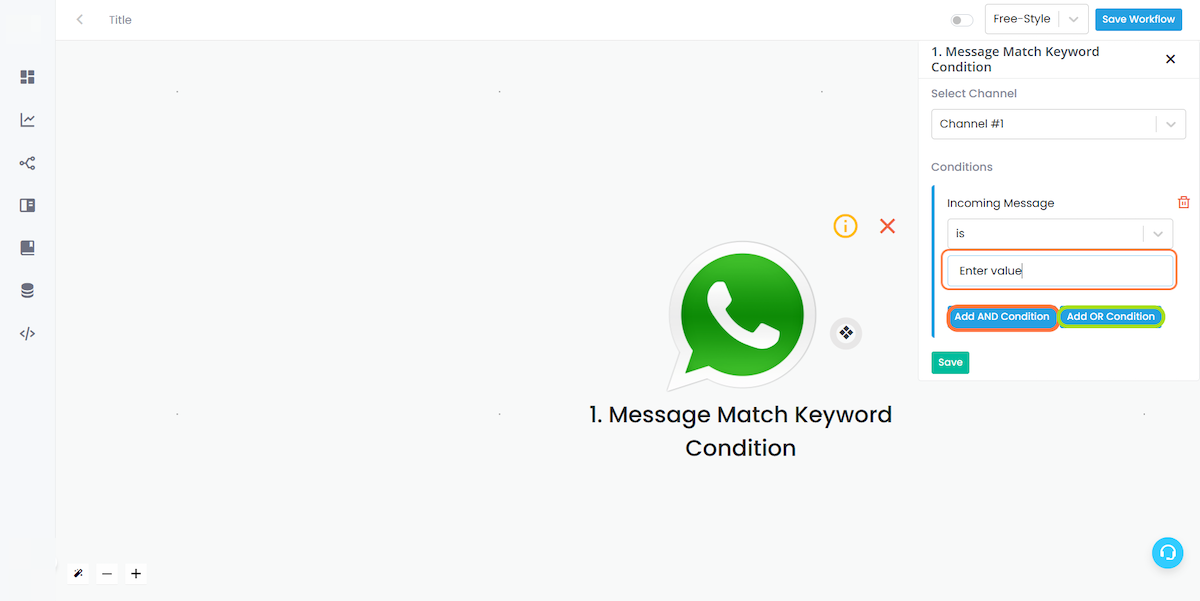
17. Guardar
Haz clic en “Guardar”.
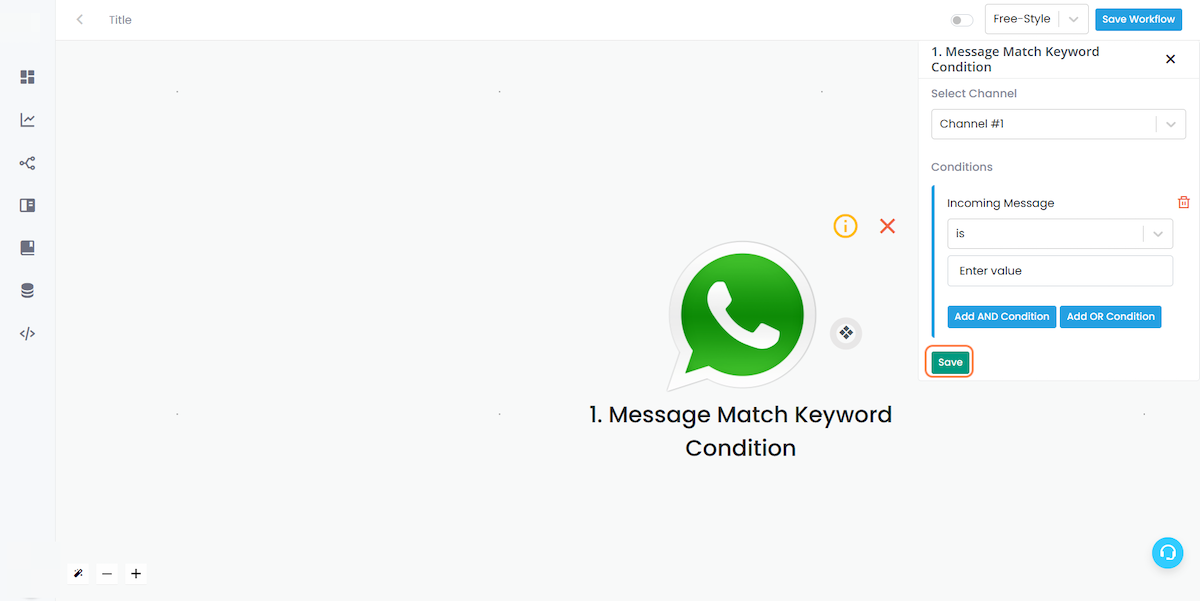
18. Hacer Clic en Resaltar
Haz clic en “Resaltar”.
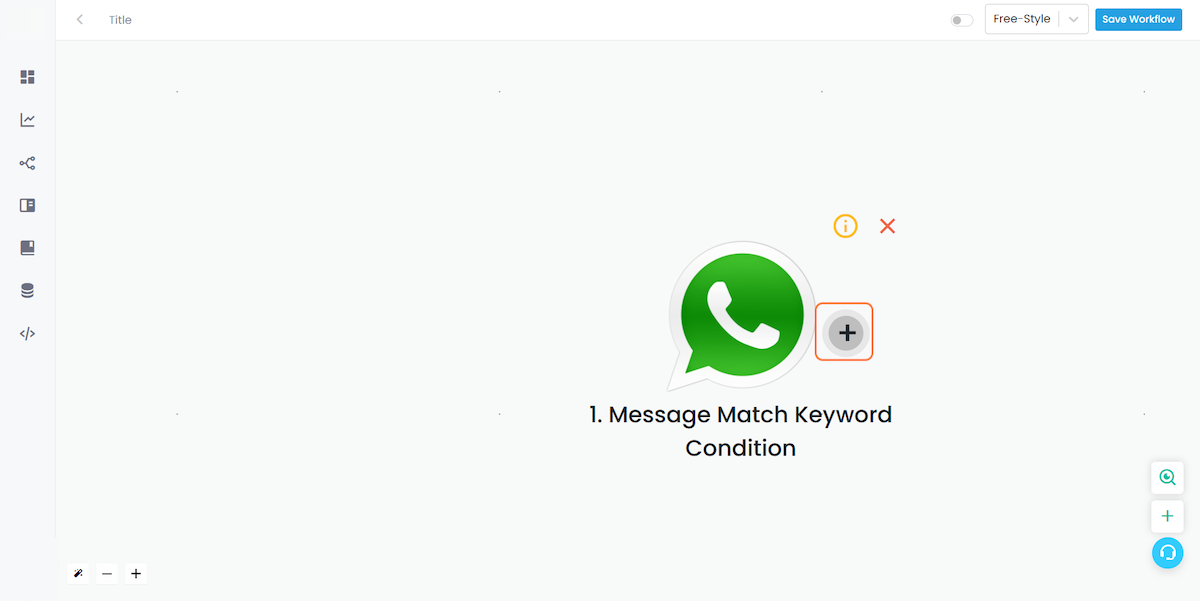
19. Hacer Clic en Resaltar
Haz clic en “Resaltar”.
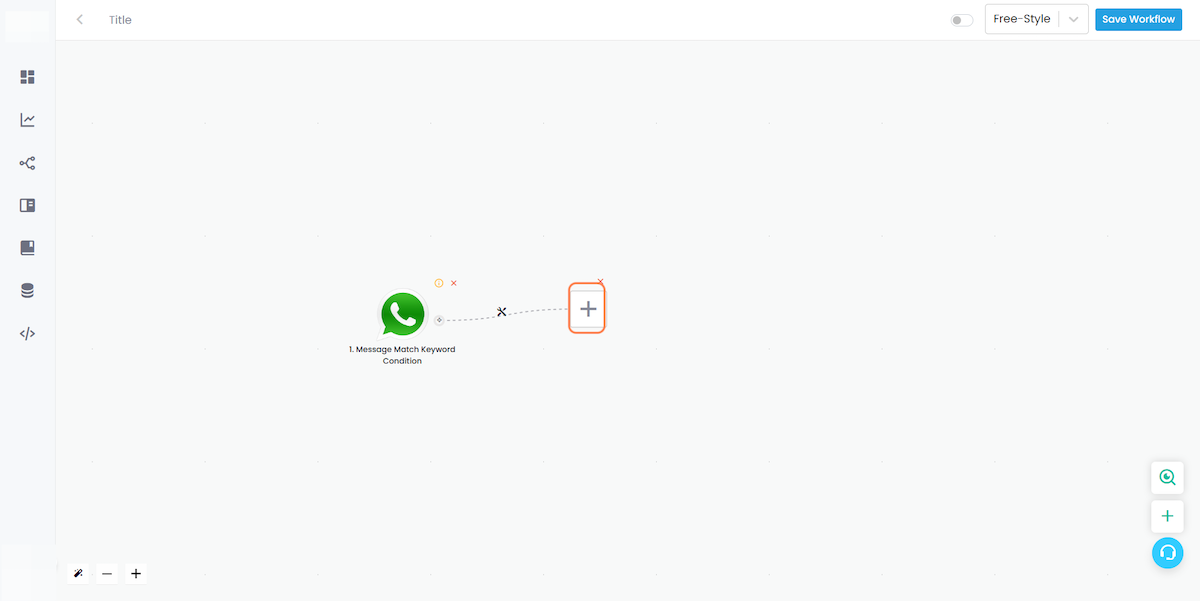
20. Seleccionar Opciones de CHATBOT
Haz clic en cualquier “OPCIÓN DE CHATBOT”.
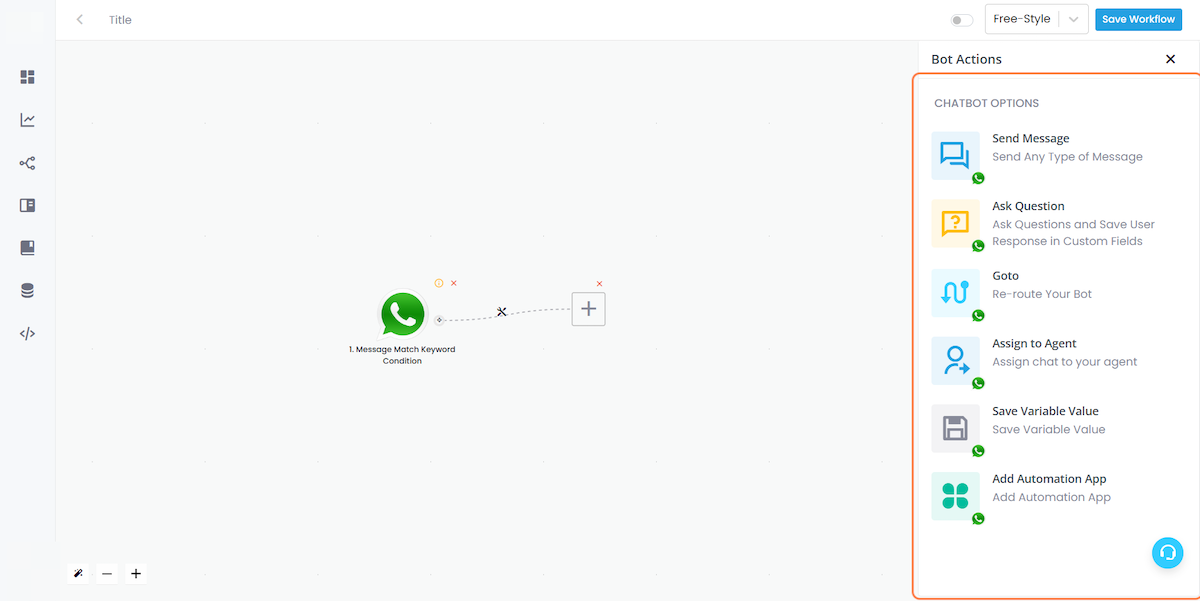
21. Enviar Mensaje
Haz clic en “Enviar Mensaje”.
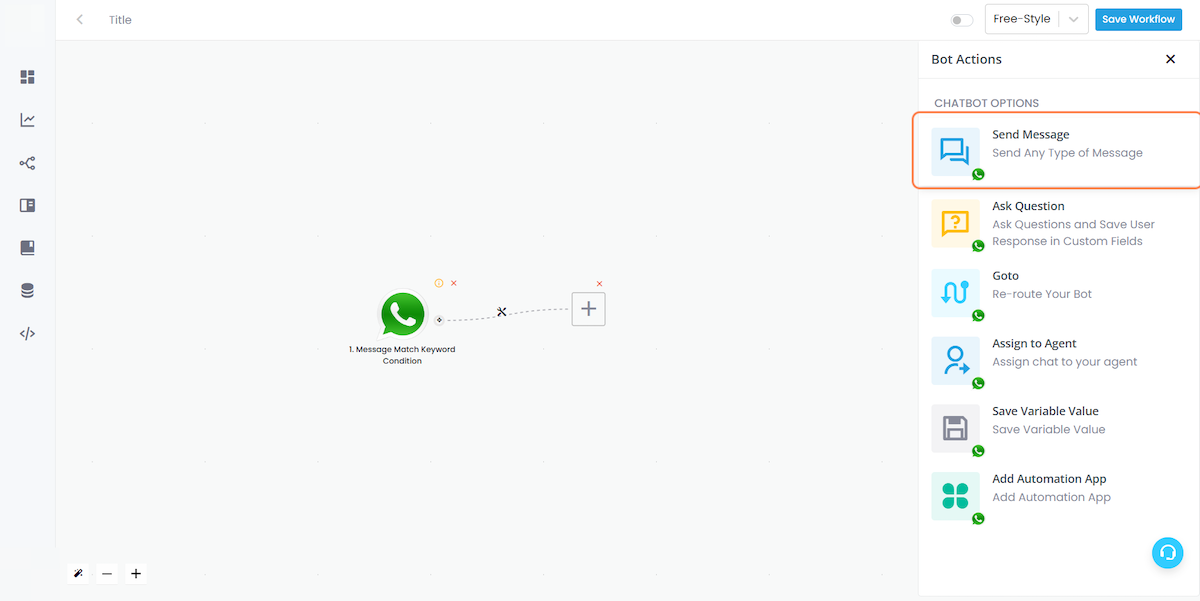
22. Hacer Clic en Contenido Desplazable
Haz clic en “Contenido Desplazable”.
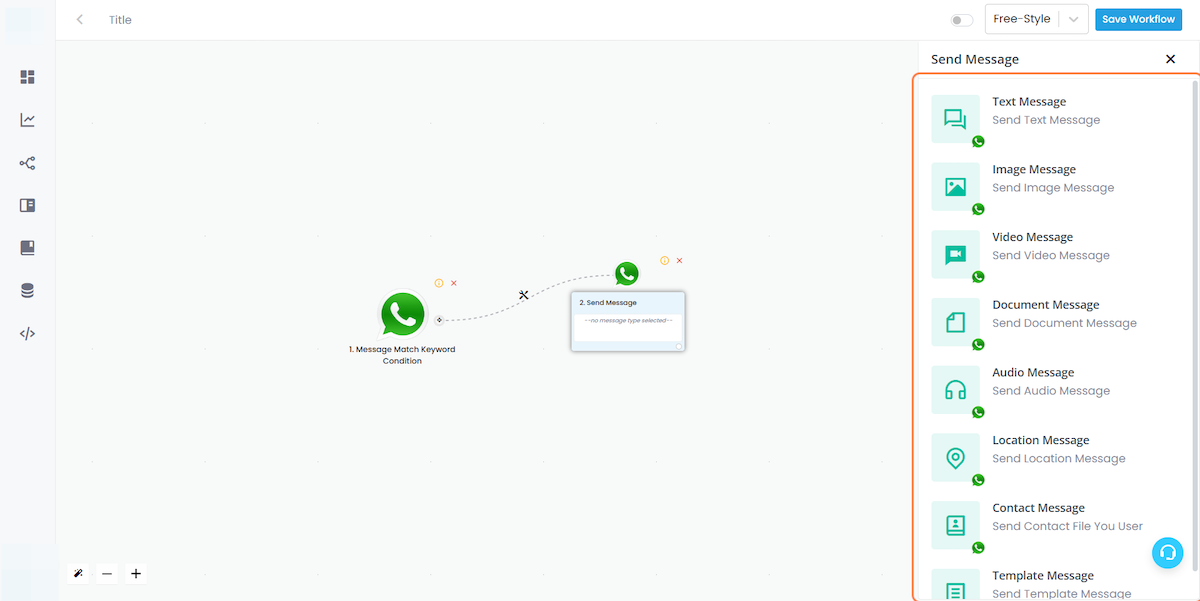
23. Seleccionar Mensaje de Texto
Haz clic en “Mensaje de Texto”.
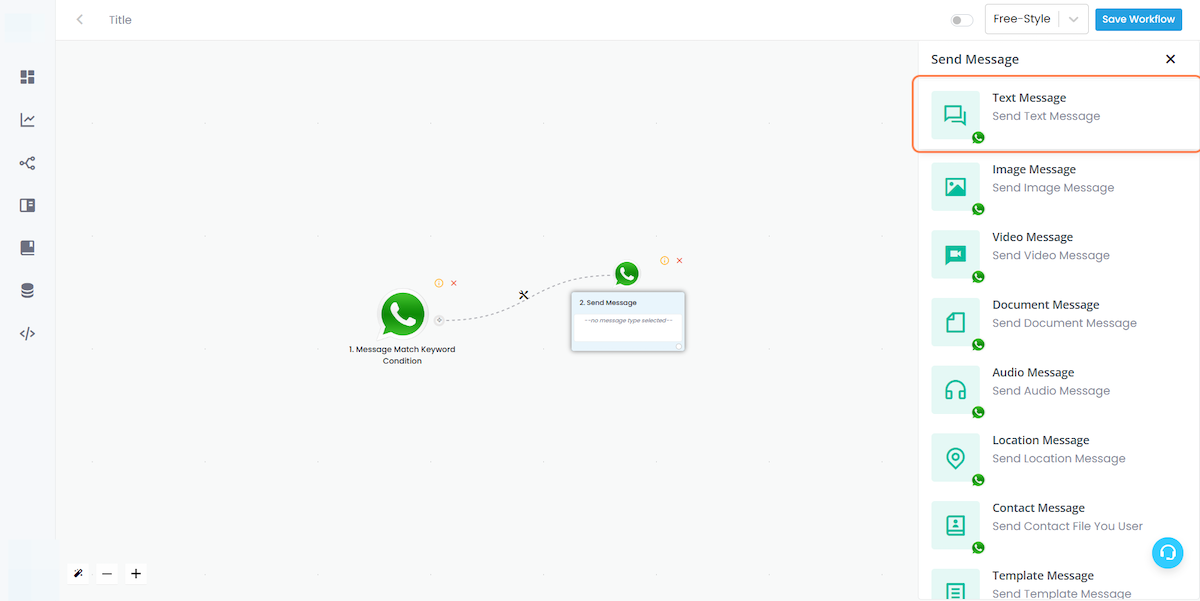
24. Escribir un Contenido Apropiado
Escribe un contenido apropiado.
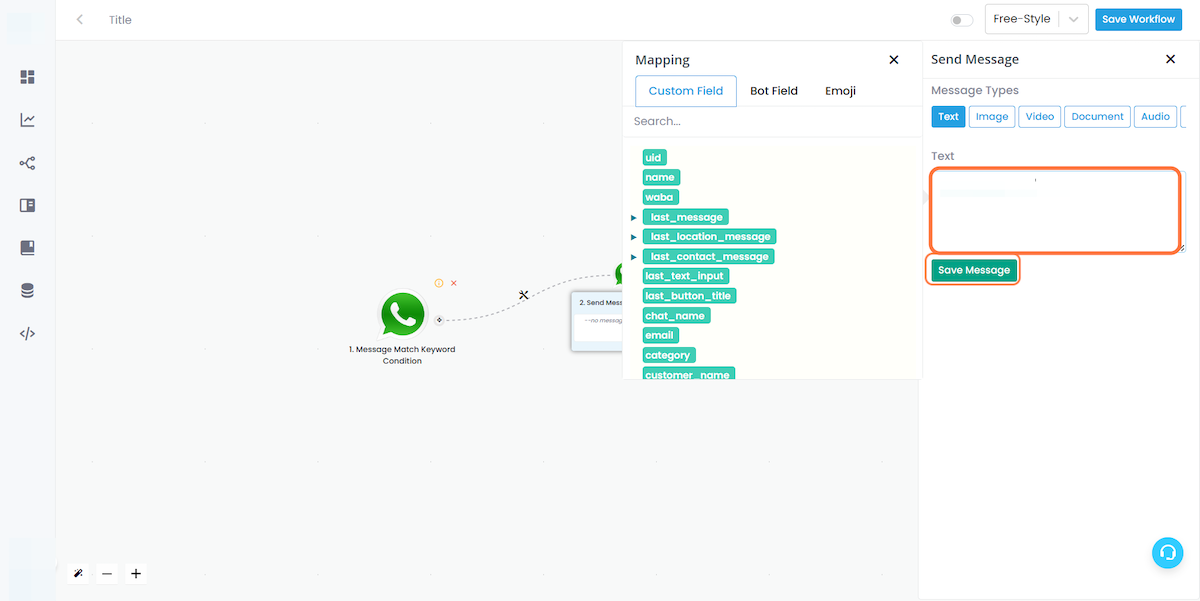
25. Guardar Mensaje
Haz clic en “Guardar Mensaje”.
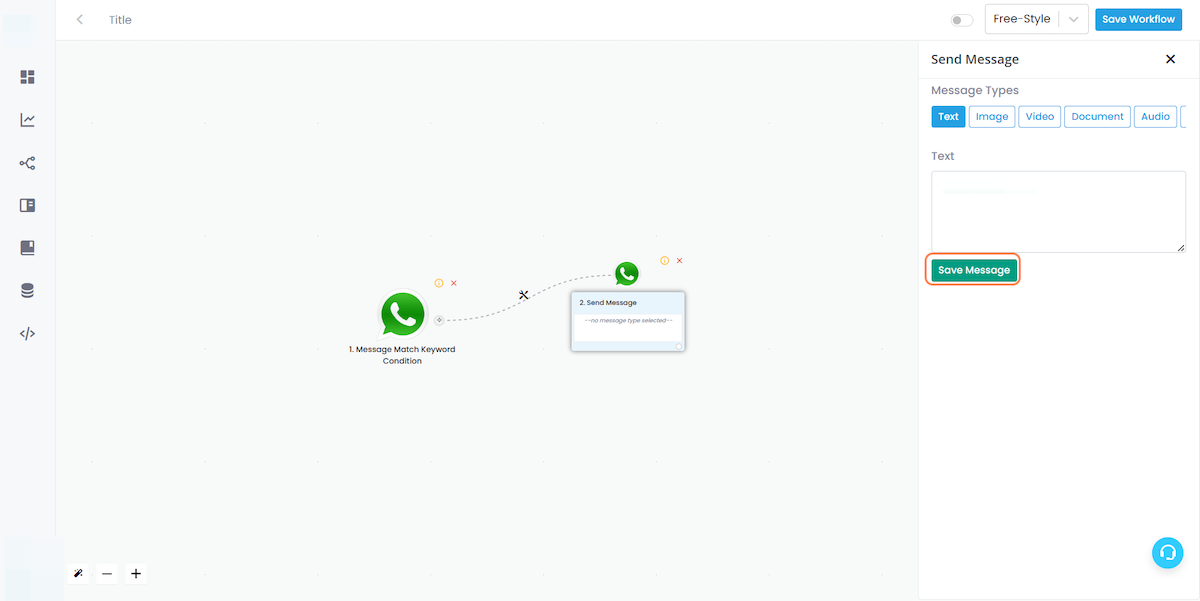
26. Hacer Clic en Resaltar
Haz clic en “Resaltar”.
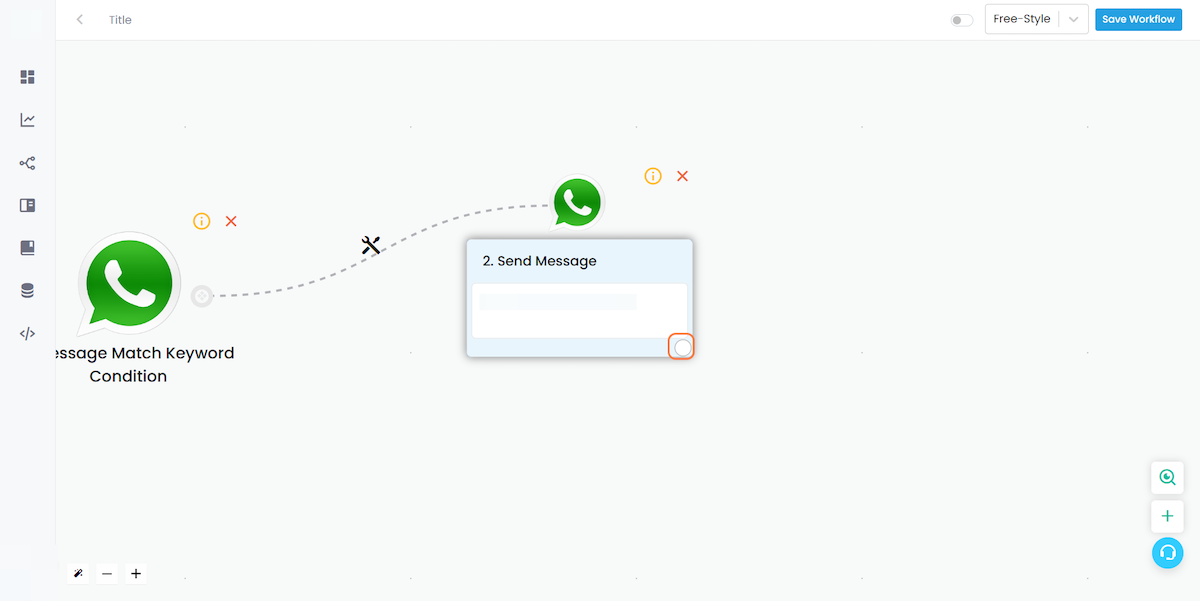
27. Hacer Clic en Resaltar
Haz clic en “Resaltar”.
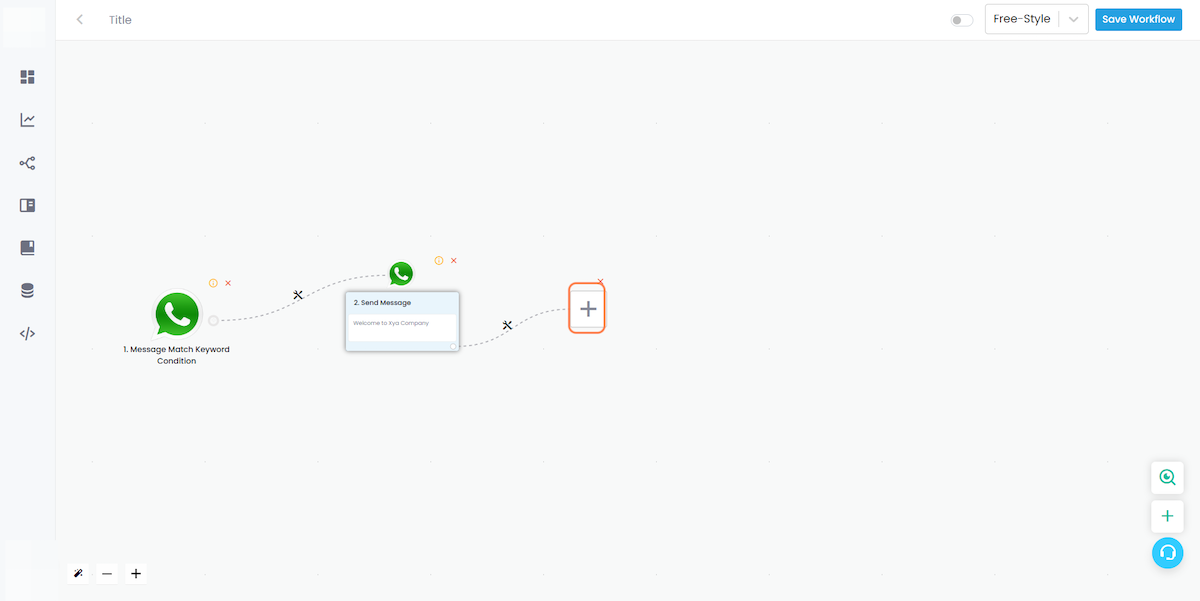
28. Hacer Pregunta
Haz clic en “Hacer Pregunta”.
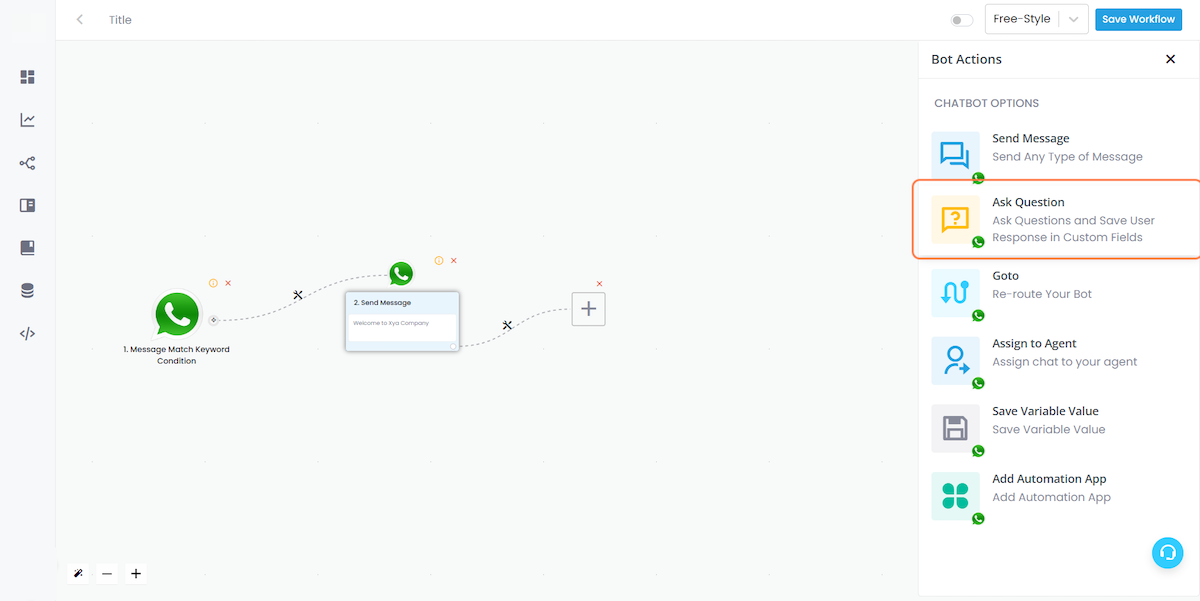
29. Hacer Clic en Contenido Desplazable
Haz clic en “Contenido Desplazable”.
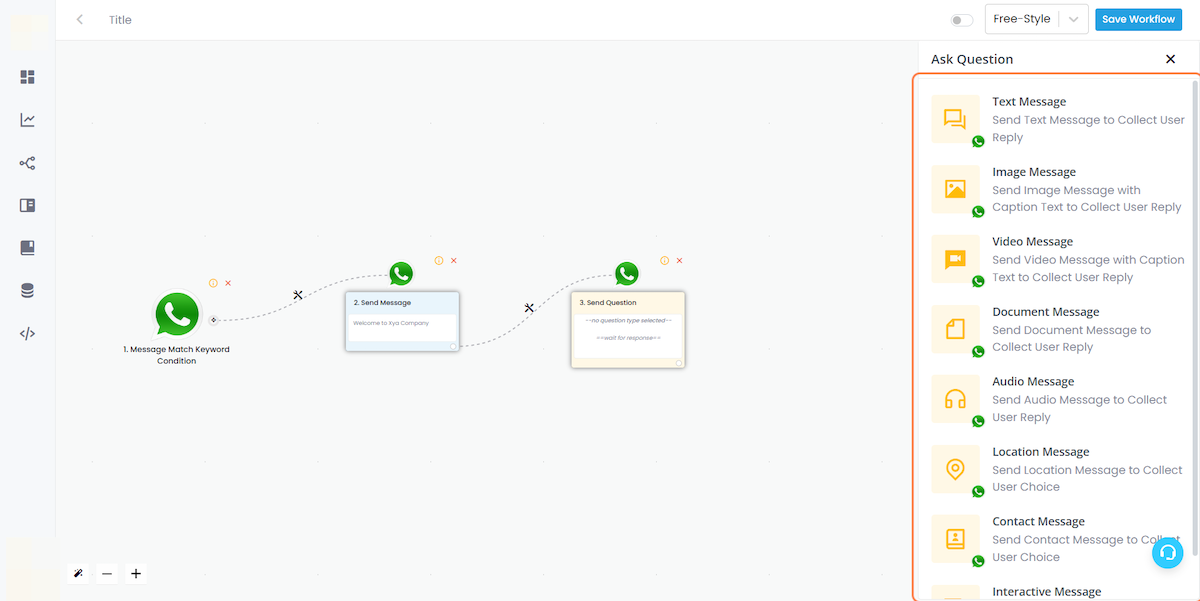
30. Seleccionar Mensaje Interactivo
Haz clic en “Mensaje Interactivo”.
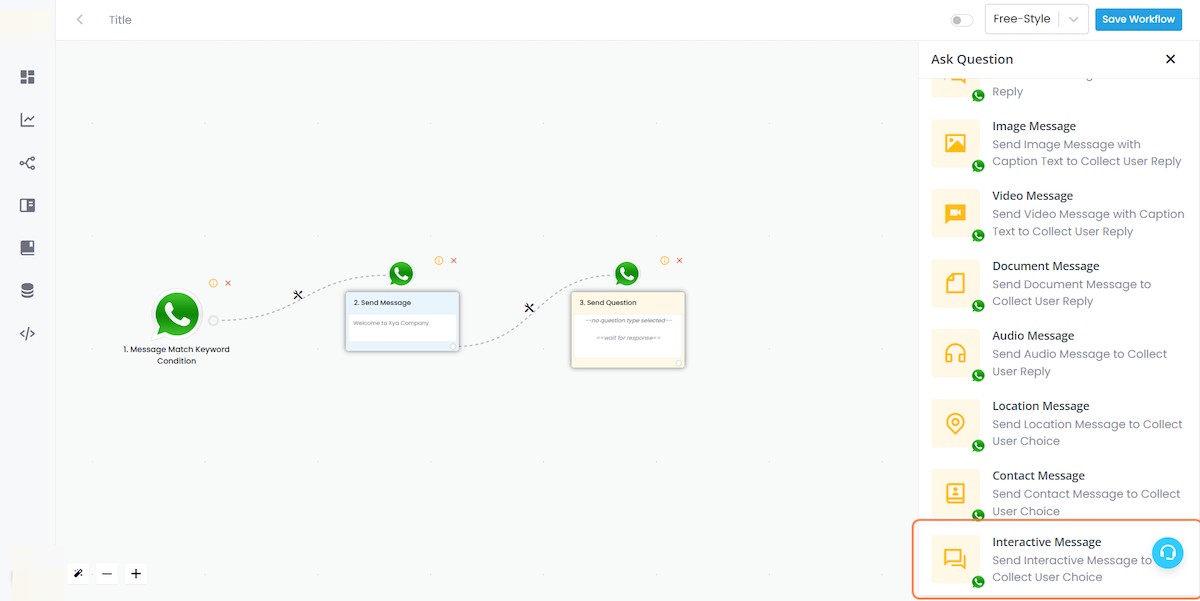
31. Escribir un Contenido del Cuerpo Apropiado
Escribe un contenido del cuerpo apropiado.
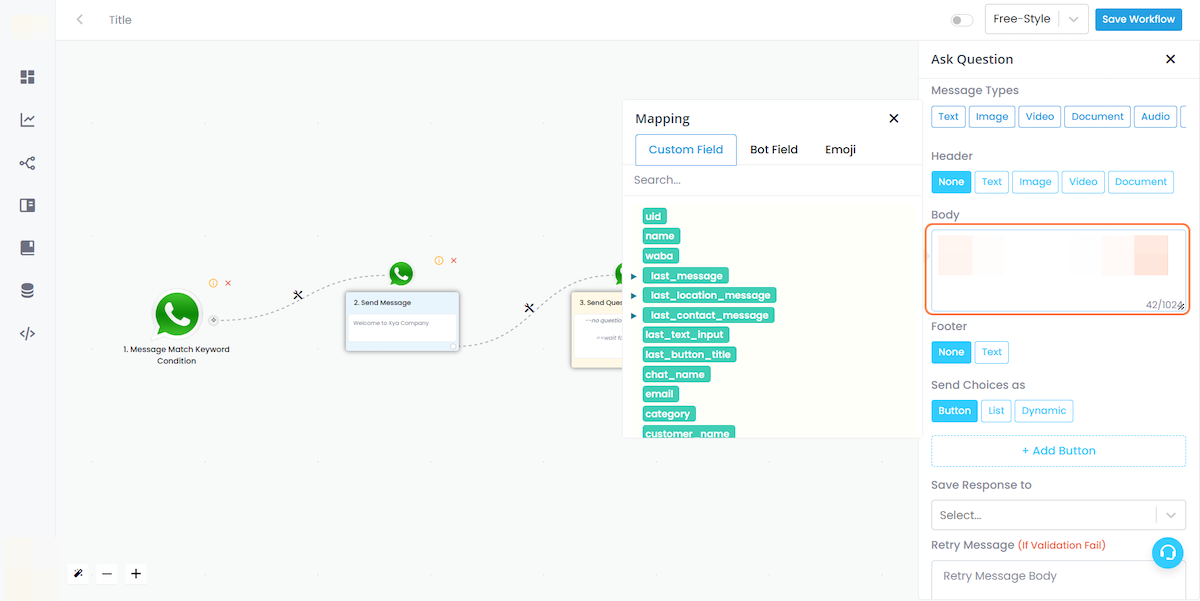
32. Enviar Opciones como
Puedes elegir entre Botón, Lista o Dinámico. En el caso de botón, puedes añadir hasta tres botones. En el caso de lista, puedes añadir hasta diez listas.
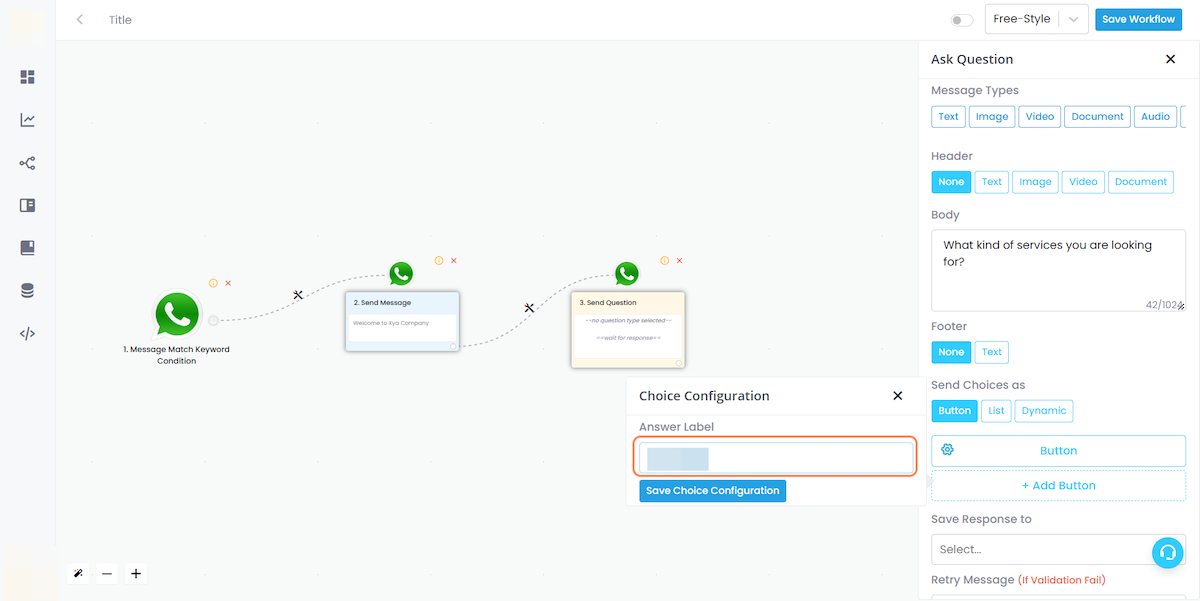
33. Guardar Configuración de Opción
Haz clic en “Guardar Configuración de Opción”.
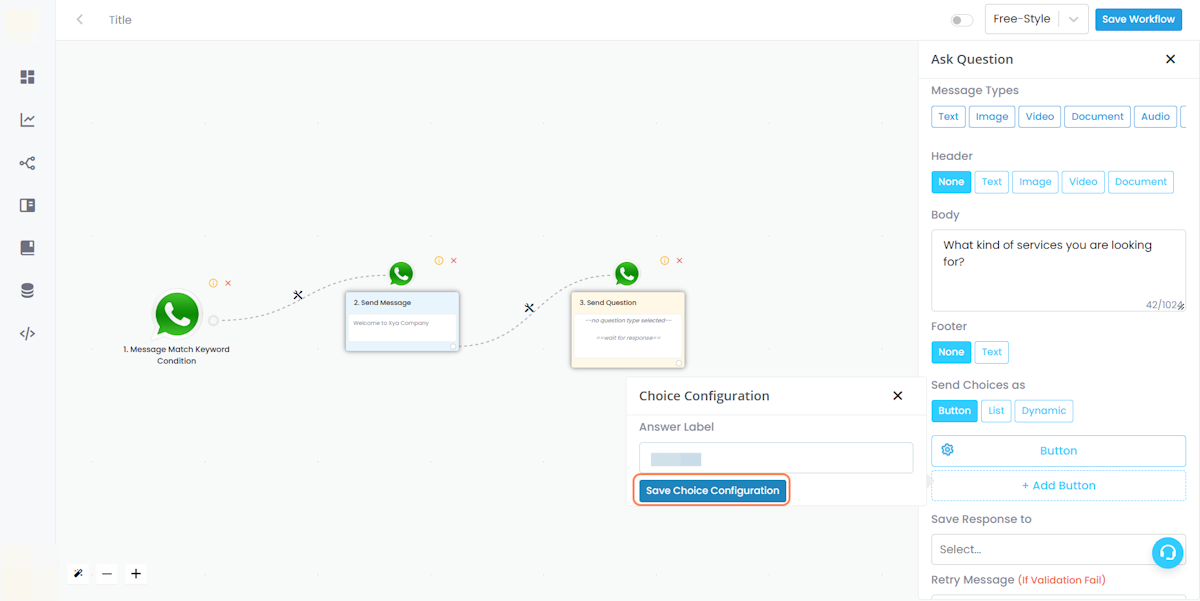
34. Guardar Pregunta
Haz clic en “Guardar Pregunta”.
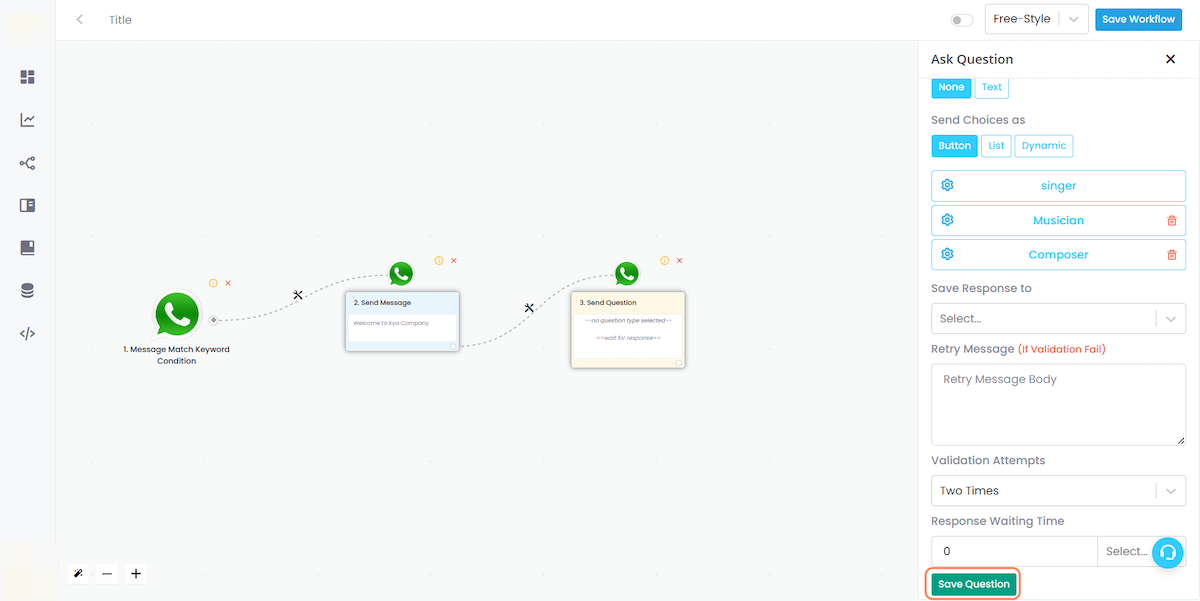
35. Hacer Clic en Resaltar
Haz clic en “Resaltar”.
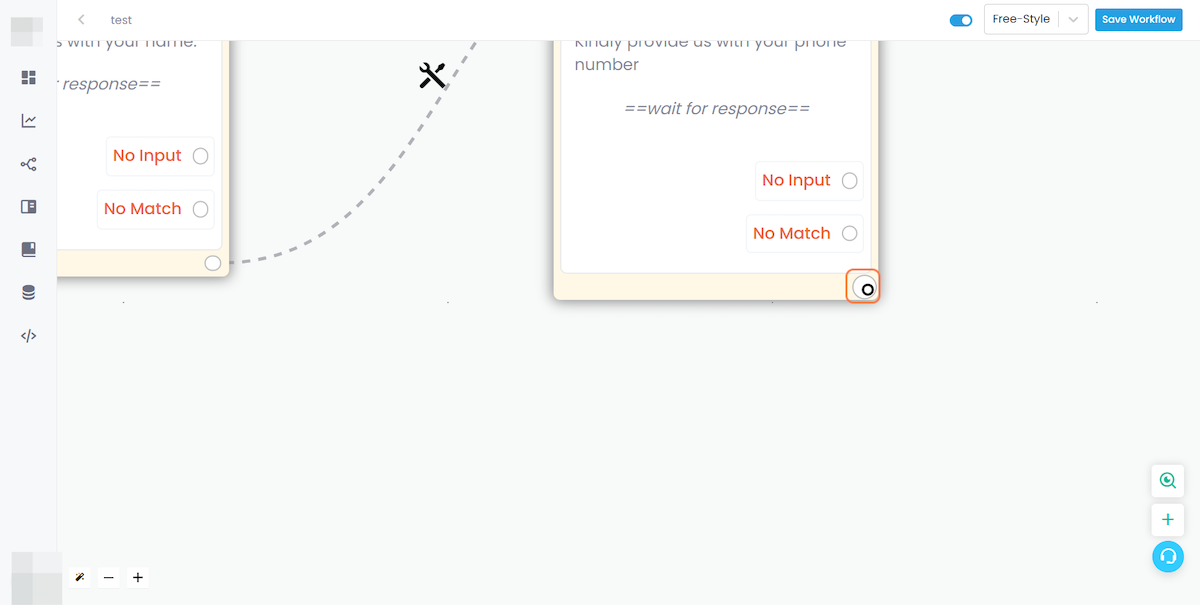
36. Hacer Clic en Resaltar
Haz clic en “Resaltar”.
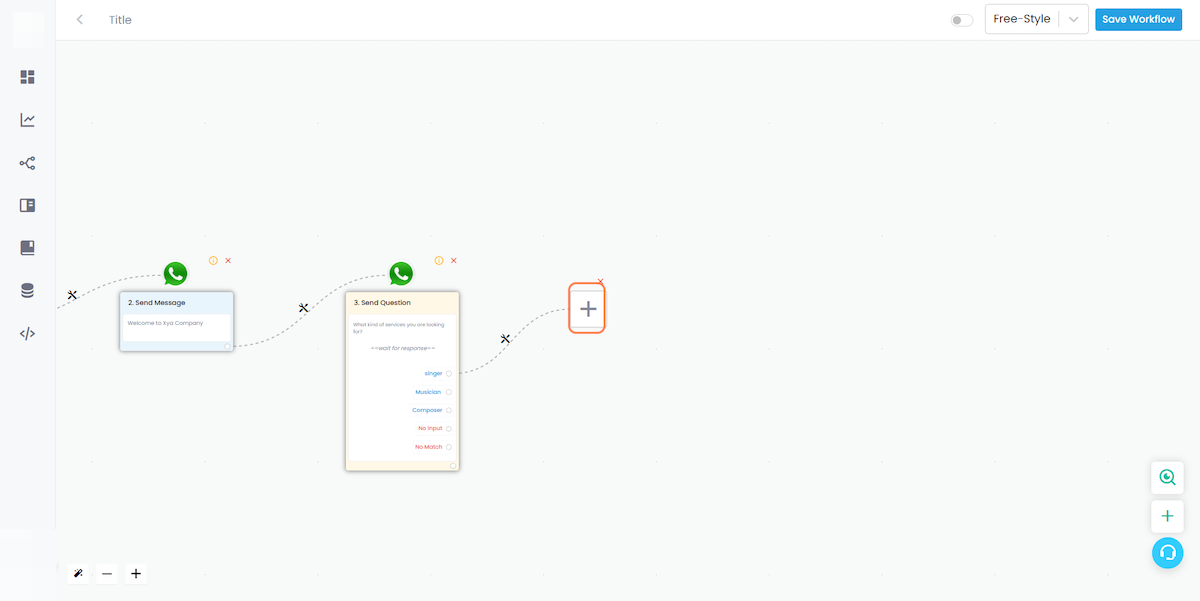
37. Hacer Pregunta
Haz clic en “Hacer Pregunta”.
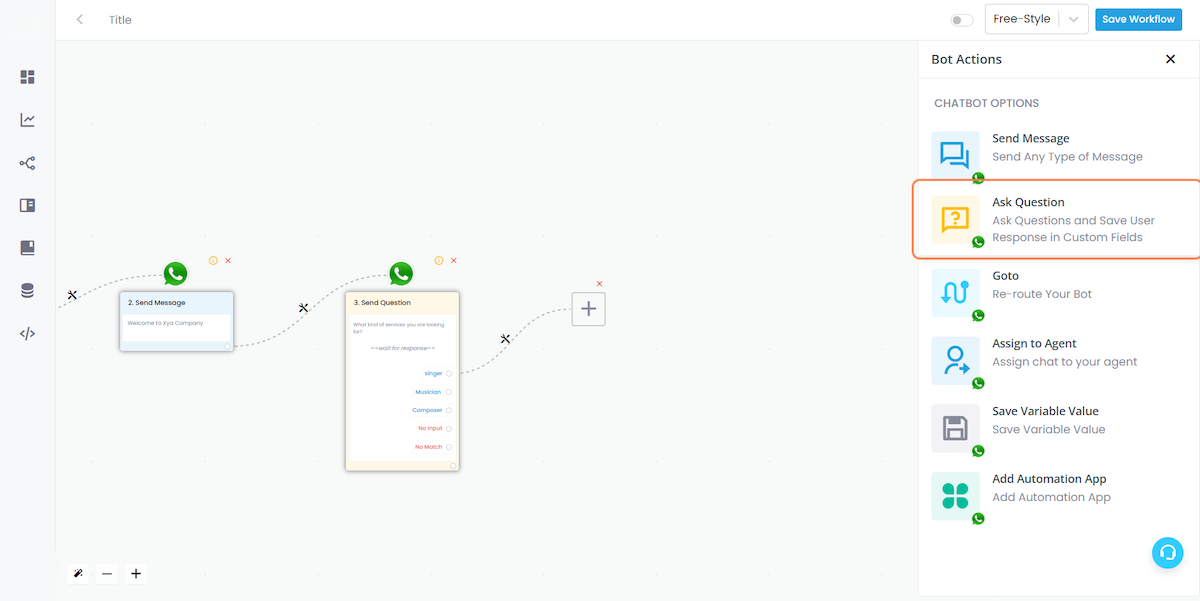
38. Seleccionar Mensaje de Texto
Haz clic en “Mensaje de Texto”.
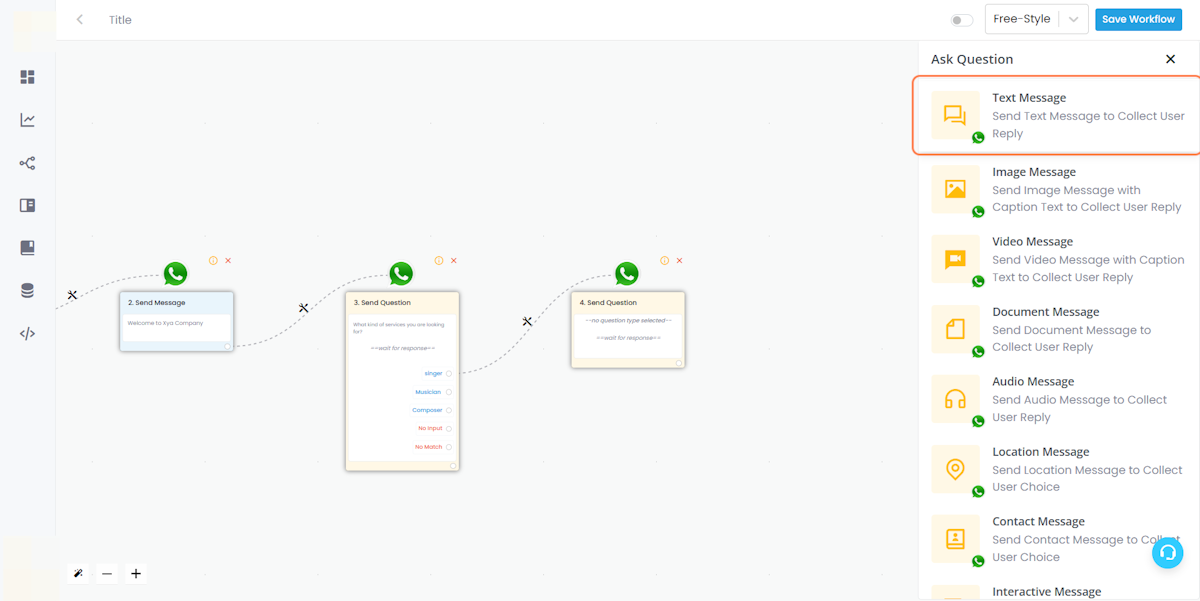
39. Escribir una Pregunta Apropiada
Escribe una pregunta apropiada.
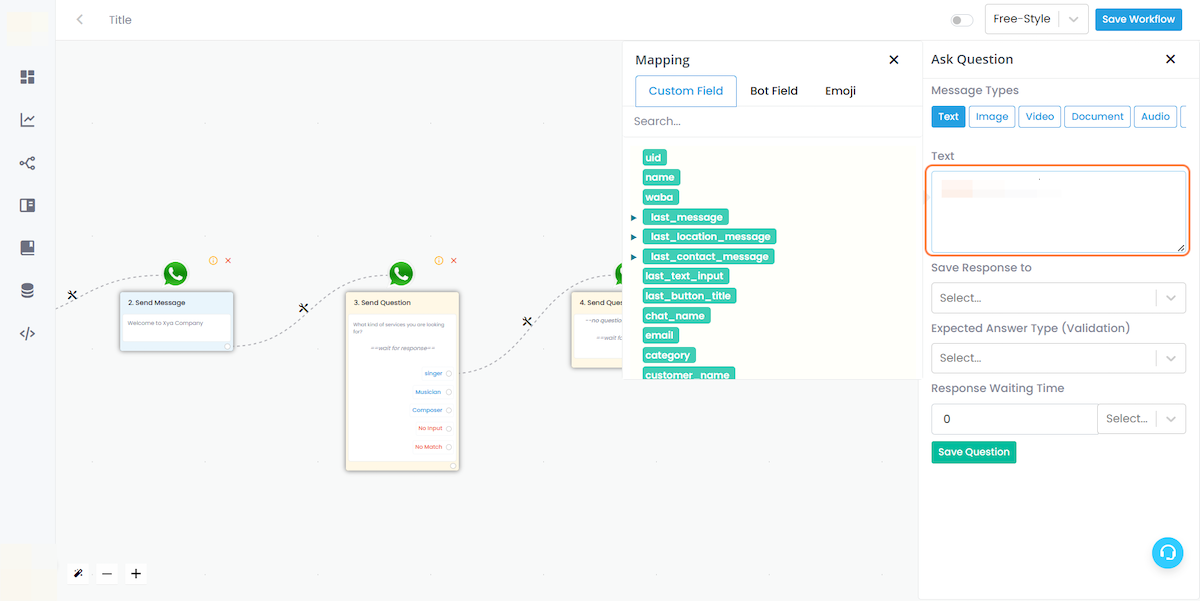
40. Guardar Pregunta
Haz clic en “Guardar Pregunta”.
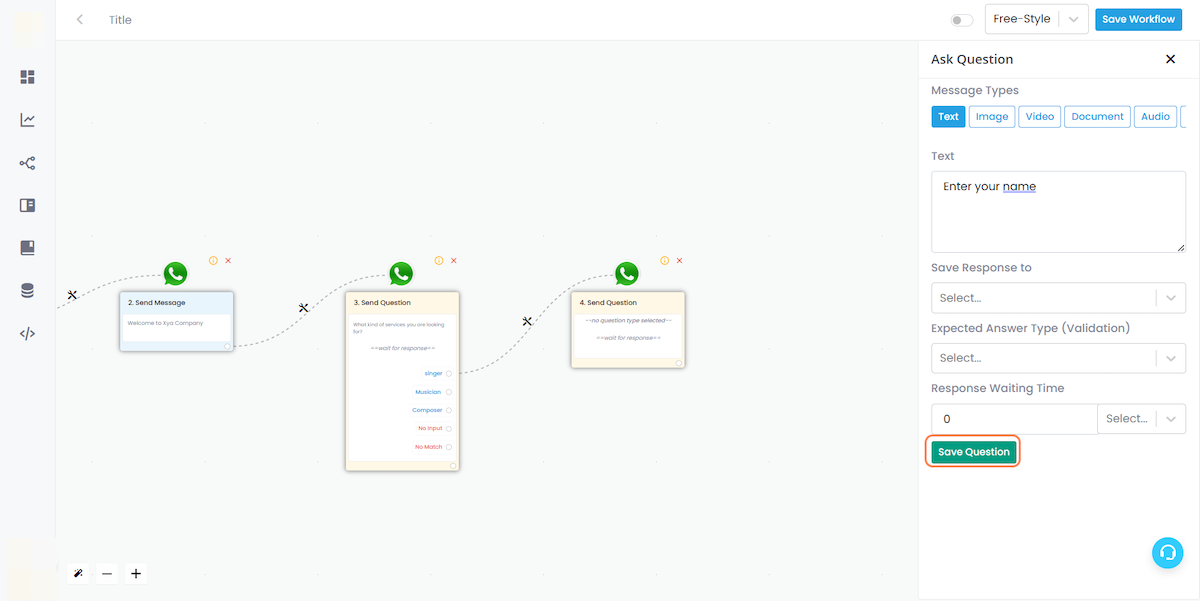
41. Hacer Clic en Resaltar
Haz clic en “Resaltar”.
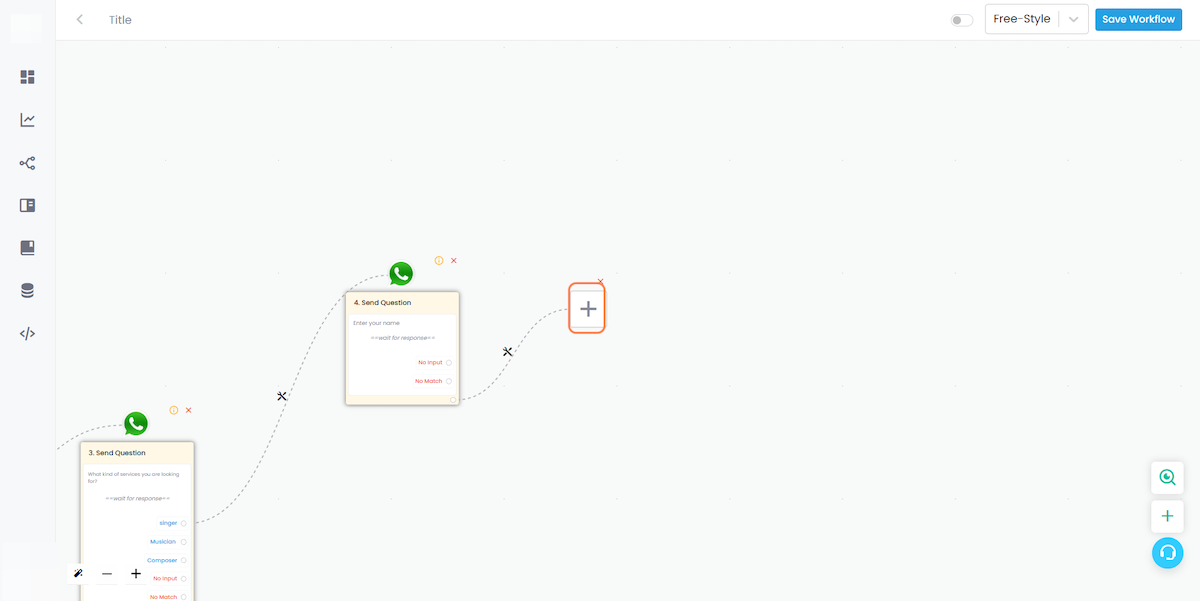
42. Hacer Clic en Contenido Desplazable
Haz clic en “Contenido Desplazable”.
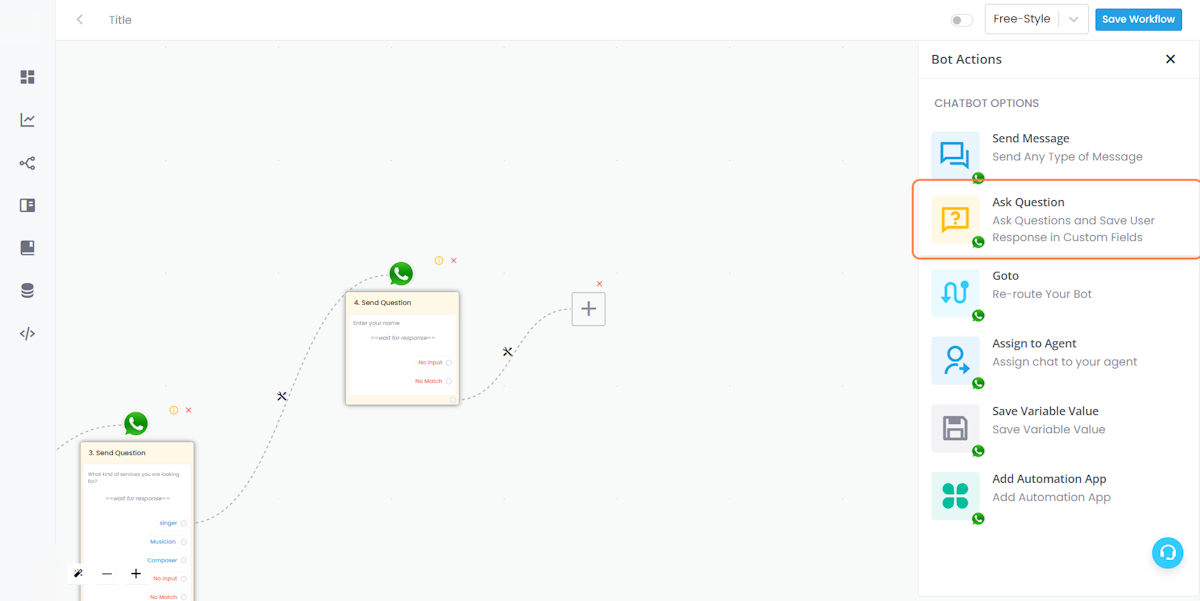
43. Hacer Clic en Contenido Desplazable
Haz clic en “Contenido Desplazable”.
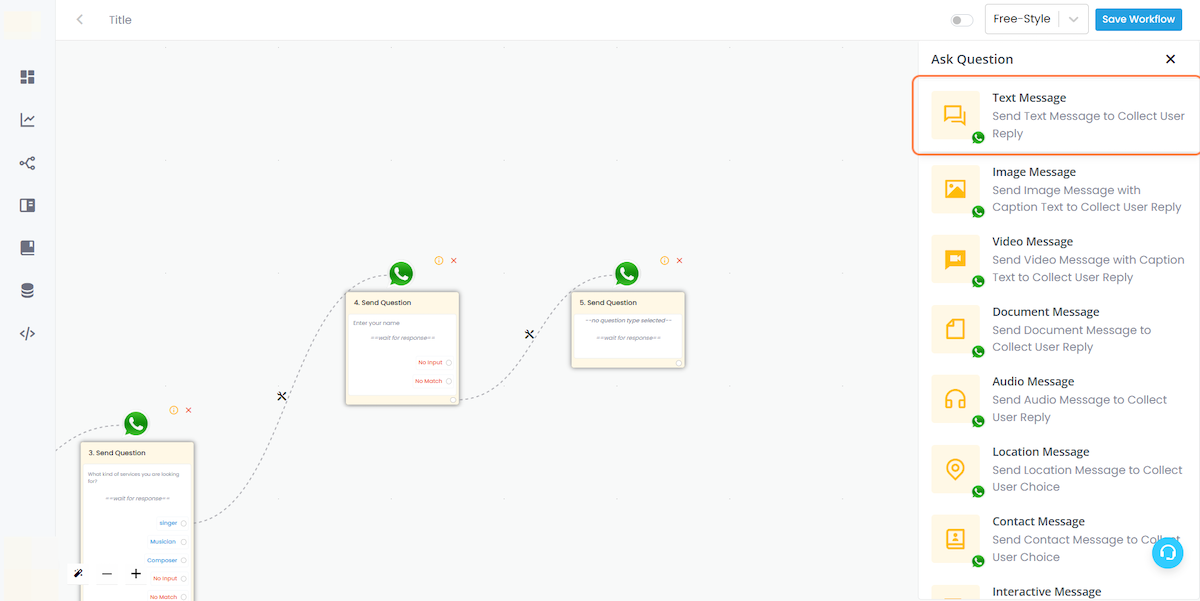
44. Escribir una Pregunta Apropiada
Escribe una pregunta apropiada.
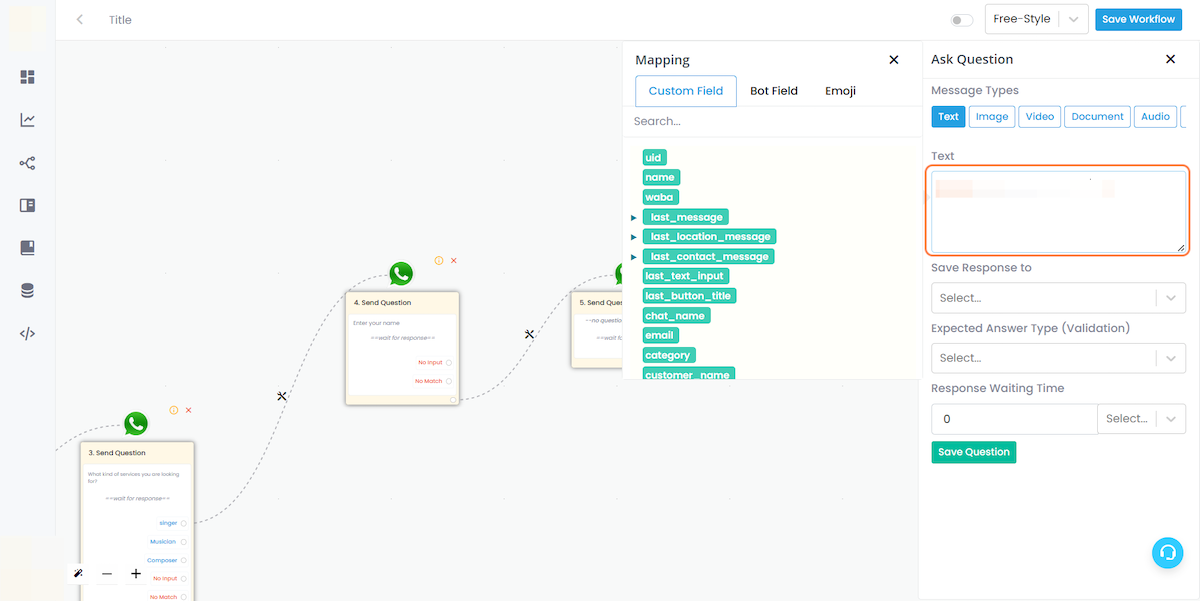
45. Guardar Pregunta
Haz clic en “Guardar Pregunta”.
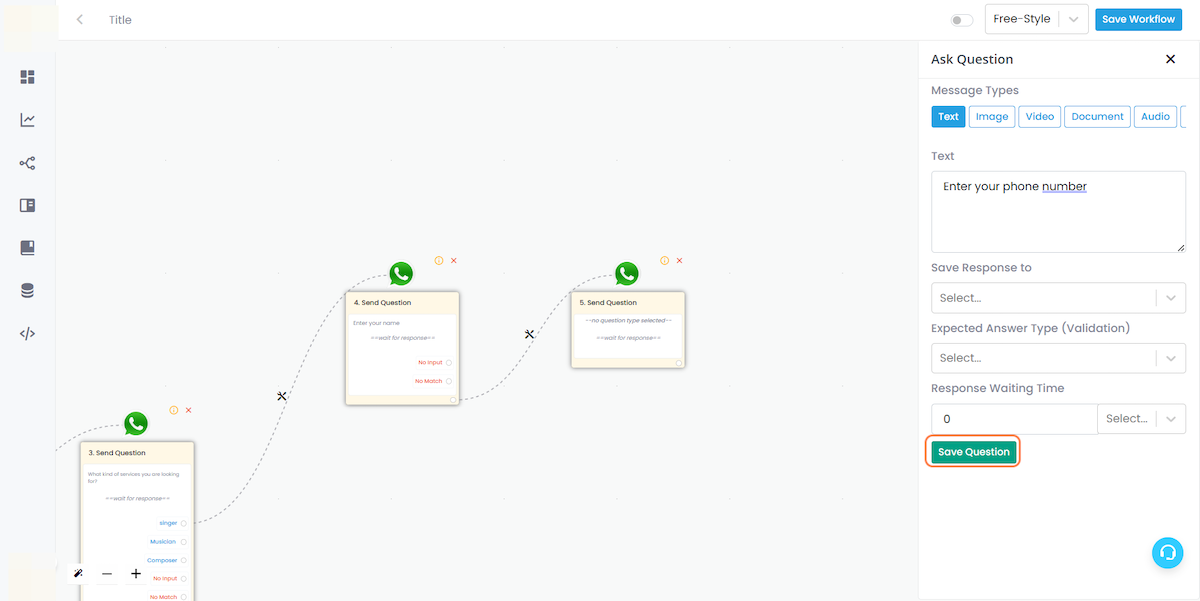
46. Hacer Clic en Resaltar
Haz clic en “Resaltar”.
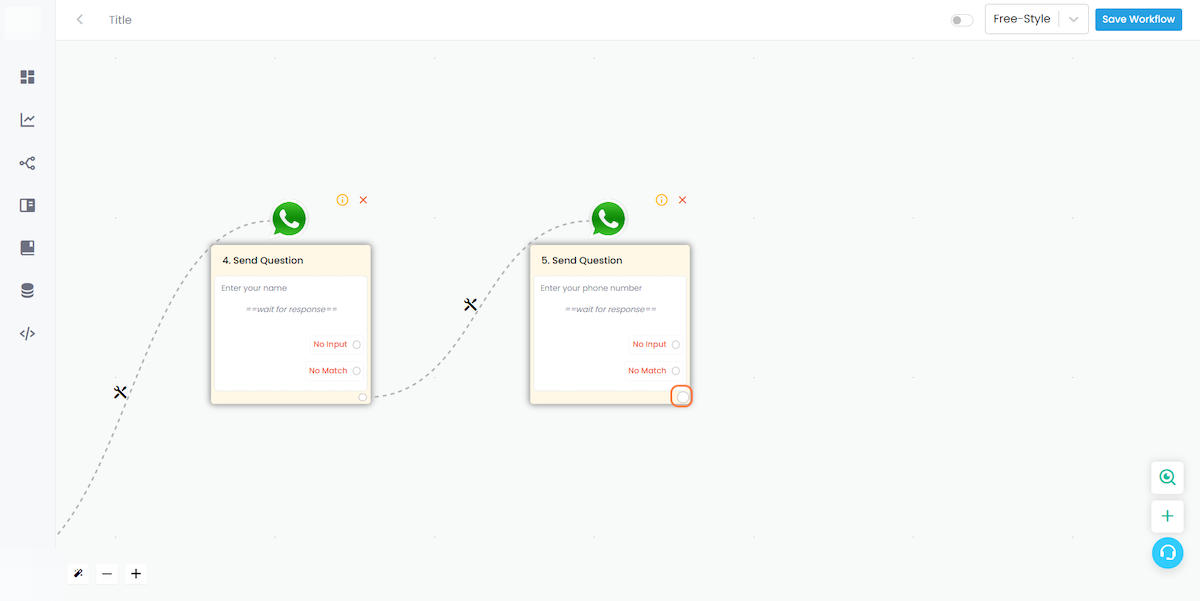
47. Hacer Clic en Resaltar
Haz clic en “Resaltar”.
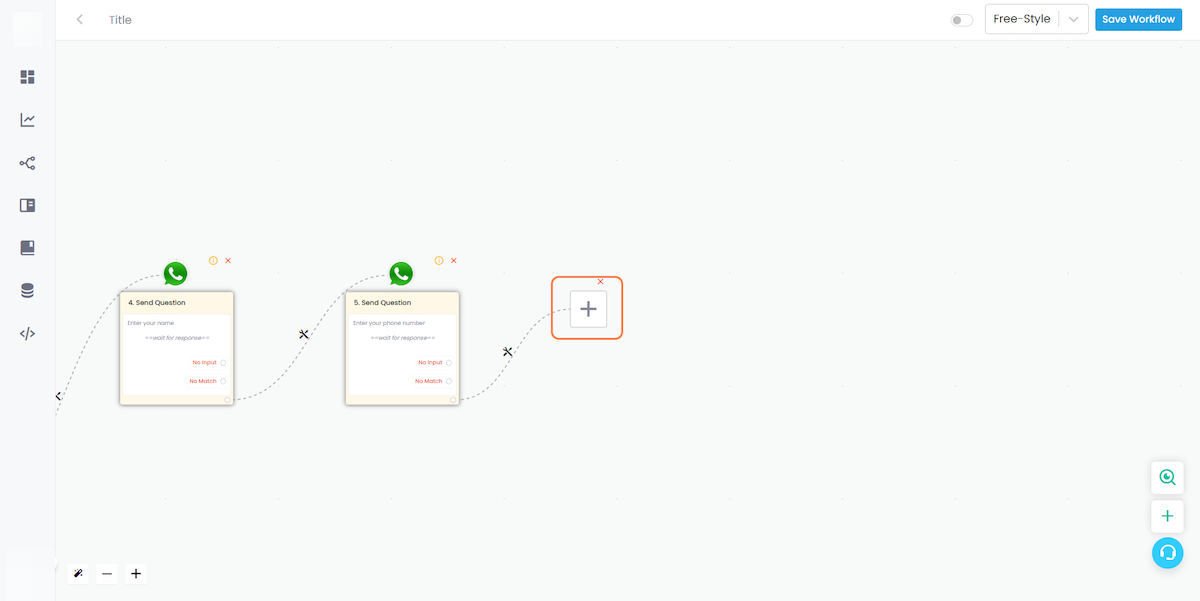
48. Hacer Clic en Resaltar
Haz clic en “Resaltar”.
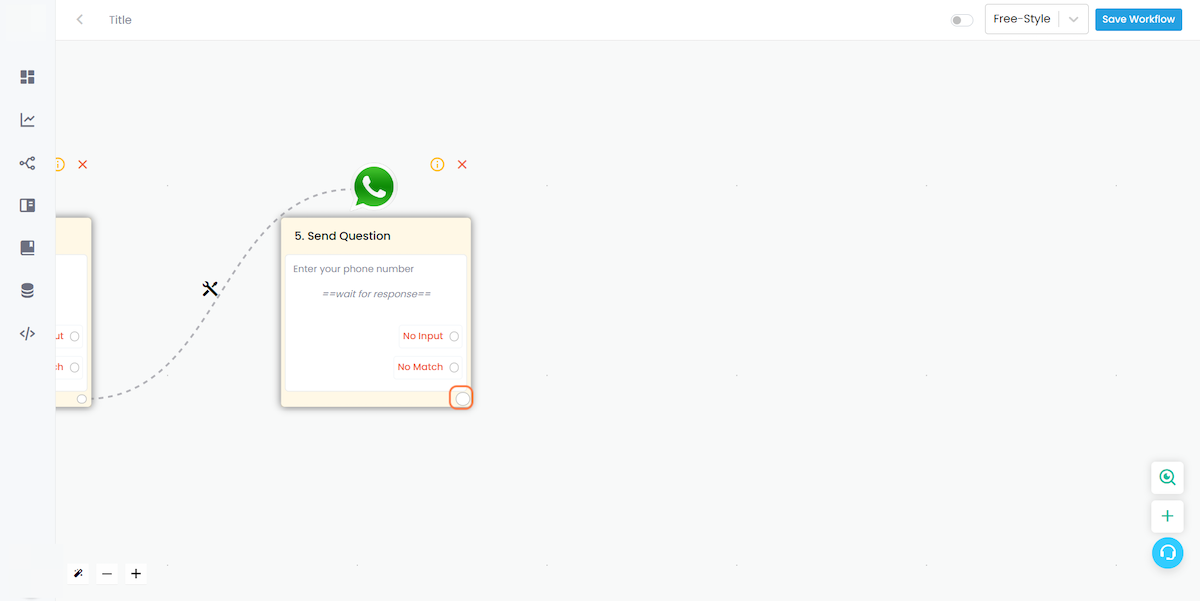
49. Hacer Clic en Resaltar
Haz clic en “Resaltar”.
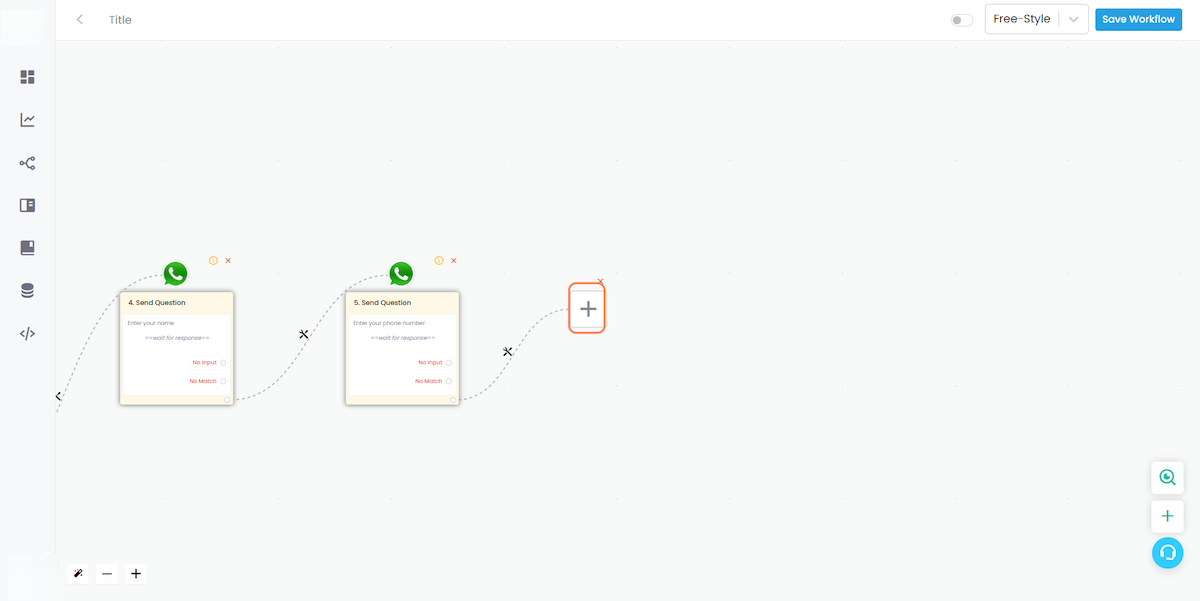
50. Hacer Clic en Contenido Desplazable
Haz clic en “Contenido Desplazable”.
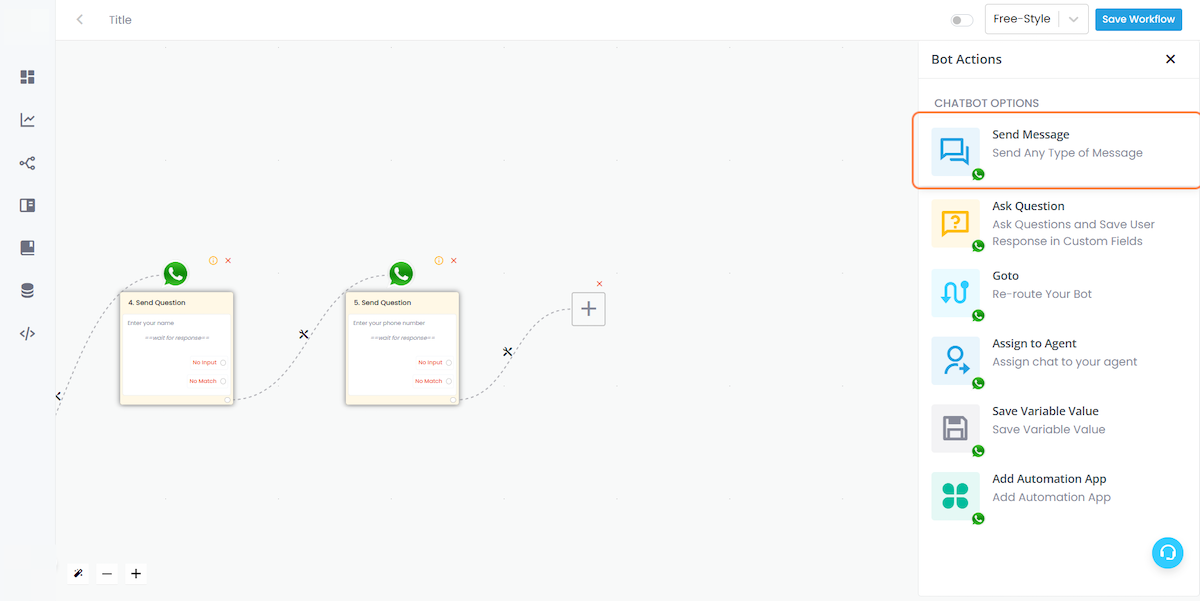
51. Hacer Clic en Contenido Desplazable
Haz clic en “Contenido Desplazable”.
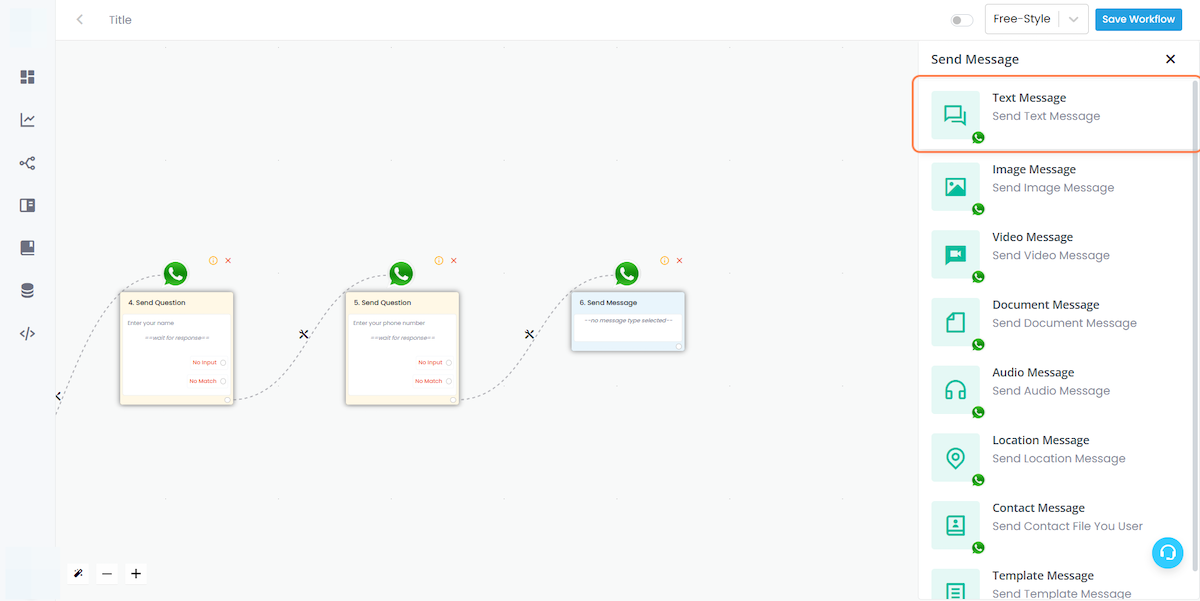
52. Escribir un Texto Apropiado
Escribe un texto apropiado.
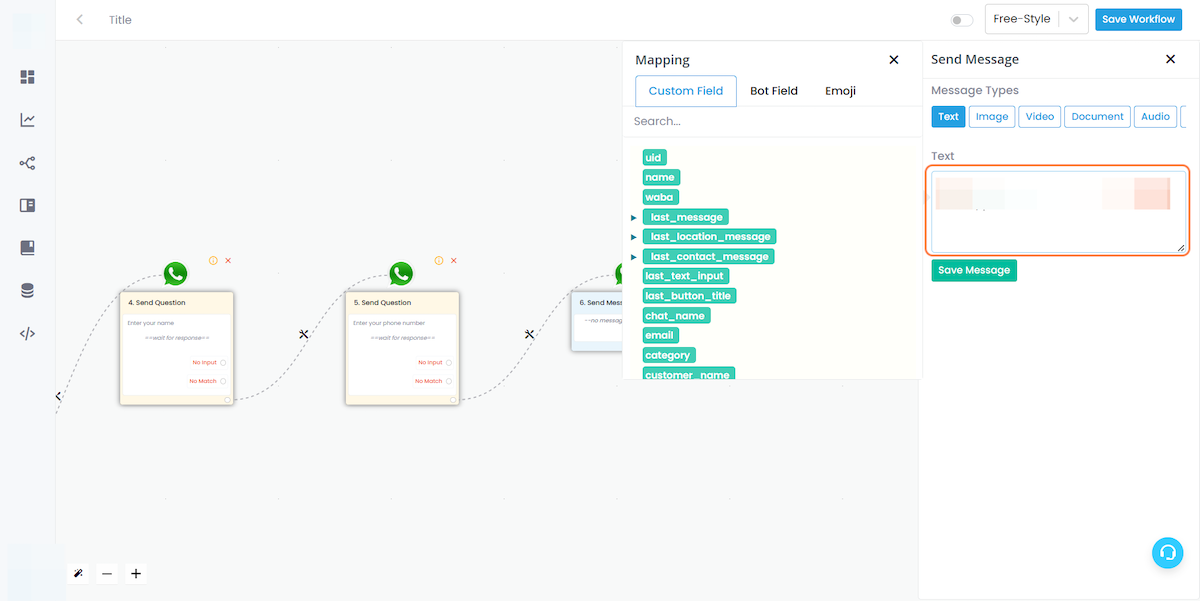
53. Guardar Mensaje
Haz clic en “Guardar Mensaje”.